Типы линий в Автокаде – как сделать пунктирную / полилинию / мультилинию / сплайн / осевую
Типы линий на чертеже применяются независимо от того с помощью какого инструмента чертеж создается, вручную или на компьютере. Они регламентированы ГОСТ и должны ему соответствовать. Далее рассмотрим типы линий, которые используются в Автокаде подробнее.
Типы линий на чертежах в AutoCAD
К Автокад или AutoCAD применяются те же правила, оформления чертежей, что и для ручной графики, то есть чертеж должен быть читаемым и понятным, во многом читаемость чертежа достигается за счет правильного применения типов линий:
- осевые линии используются для обозначения осей;
- основные линии для обозначения видимых элементов;
- невидимые линииобозначаются штриховой линией.
Удобство Автокада состоит в том, что типы линий можно назначать и применять самостоятельно, к примеру вы работаете с планом первого этажа и можете создать свой тип линий, для обозначения комментариев, нанесения инженерных коммуникаций, проработки нового варианта планировки, их легко сделать невидимыми и вернуть обратно на чертеж.
Полилинии в AutoCAD
Полилинии в Автокад, или polyline в английской версии AutoCAD – это один из инструментов, позволяющий создать связанную последовательность сегментов из линий.
Можно назвать этот инструмент одним из самых широко используемых за счет того, что практически любой объект создается полилиниями. Они могут быть как линейными, так и дуговыми и создают единый объект, с которым удобно работать, можно менять ширину линии, переносить масштабировать весь объект целиком, а не его отдельные части. Также полилинию легко изменить, можно перемещать вершины, меняя изгиб, можно добавлять или удалять вершины, преобразовывать изогнутые элементы в прямые и наоборот.
Рисунок 1. Скриншот программы Автокад, стрелка указывает на команду Полилиния
Ширина полилинии
Изменить ширину полилинии можно как посегментно, так и для всего объекта. Ее ширину можно редактировать через свойства (контекстное меню «Ширина» или с помощью команды ПОЛРЕД.
3D-полилинии
Переходя от работы в одной плоскости к трехмерному проектированию, инструмент Полилиния также остается крайне востребованным. Автокад позволяет создавать 3DПолилинию с помощью кнопки «3DПолилиния»в раскрывающемся меню «Рисование» в левой части меню инструментовили команды 3DПЛИНИЯ. Созданная полилиния будет состоять из прямых сегментов и также будет единым объектом, который можно легко переносить и трансформировать, не теряя заданных свойств и пропорций. Отличие 2Dи 3D версии состоит в том, что в объеме нельзя применять дуговые элементы.
Как преобразовать линию в полилинию в AutoCAD
Если требуется преобразовать линию (line), то в меню «Рисование» выбираем «Отрезок» или «Прямая». Нанесенную в модели линию преобразуем в полилинию, используя команду ПОЛРЕД. Далее программа предложит выбрать отрезок, который должен стать полилинией, для применения команды к отрезку необходимо ввести «Да»(Y) и нажать Enter.Чтобы добавить еще сегменты к полилинии (которая в отличие от отрезков является единым объектом) в следующем запросе командной строки нужно выбрать опцию «Добавить» и выделить те сегменты, которые станут полилинией.
Как объединить полилинии в AutoCAD
Чтобы объединить несколько полилиний в один объект используется команда «Редактировать полилинию». Ее можно найти в панели редактирования. Вначале необходимо выбрать полилинию и нажать клавишуEnter, затем следует ввести в командной строке «С» (connect) и далее выбрать присоединяемые полилинии и снова нажать клавишуEnter для завершения команды.
Как преобразовать сплайн в полилинию
Сплайн также легко преобразовать в полилинию, для этого используйте команду РЕДСПЛАЙН. Программа попросит выбрать сплайн, если он еще не выбран и ввести «П» для преобразования.
Как преобразовать отрезок в полилинию
Команда «Отрезок» также относится к самым часто используемым, она позволяет создавать прямые отрезки. Мы можем задать координаты начала и конца или длину отрезка. Можем начертить один отрезок или продолжить строить линию из отрезков, где вершина предыдущего отрезка является началом следующего. Алгоритм перевода отрезка в Полилинию описан выше, но также можно пойти другим путем, выбрать все отрезки и ввести команду «Соединить».
Рисунок 2. Скриншот программы Автокад, стрелка указывает на команду «Отрезок»
Лайфхак
Убедись, что между отрезками отсутствуют зазоры, иначе они не станут полилинией.
Сплайн в AutoCAD
Сплайн – это кривая Безье, которая проходит через заданные точки или может отклоняться от них в пределах допусков. Сплайн создается из меню «Рисование», нажатием на команду «Сплайн», программа предложит построить кривую по определяющим точкам или создать ее по управляющим вершинам.Управляется сплайн также заданными вершинами. Запустить черчение сплайна можно из командной строки, введя СПЛАЙН.
Параллельные линии в AutoCAD
При построении чертежей часто приходится использовать и строить параллельные линии. В Автокаде эта команда удобно вынесена в основное меню. Чтобы создать параллельную к уже построенной линии используется кнопка «Сместить». После ее нажатия вводится значение, на которое должно быть осуществлено перемещение и направление перемещения.
Как сделать пунктирную линию в AutoCAD
акже при оформлении чертежа необходимо правильно обозначать те части, которые находятся вне зоны видимости, но тем не менее должны быть отражены, для них используется штриховая линия. Настроить правильное отражение линий позволяет меню «Тип линий». Чтобы добавить новый тип линий: начертите линию, зайдите в «Меню», чтобы открыть «Свойства», и в выпадающем списке выберите «Другое».
Рисунок 3. Скриншот программы Автокад, стрелка указывает на команду «Загрузка типов линий»
Лайфхак
Шаблоны с типами линий устанавливается вместе с ПО, дополнительные типы линий можно найти в интернете, установив один раз шаблон можно пользоваться им в любом проекте, добавляя нужные линии. В зависимости от свойств линия может быть непрерывной или чередовать штрих и пунктир.
Мультилинии в AutoCAD
Мультилиния – это инструмент, который позволяет создать не одну, а целый набор параллельных линий одновременно с помощью всего лишь одной команды. Параллельные отрезки, которые выстраивает команда, воспринимаются как единый объект. Чтобы воспользоваться инструментом сначала нужно настроить пользовательский интерфейс. Зайдите во вкладку «Управление» и нажмите на иконку «Пользовательский интерфейс», в открывшемся диалоговом окне выберите папку «Лента», затем «Главная 2 D», «затем «Рисование». В стоке «Список команд» введите «Мультилиния». Из предложенных иконок выберите вариант «Мультилиния» и перенесите в левый верхний список, сразу после «Кольца». Теперь в раскрывающемся меню «Рисование» появились команды «Мультилиния» и «Стиль мультилинии».
Параллельные отрезки, которые выстраивает команда, воспринимаются как единый объект. Чтобы воспользоваться инструментом сначала нужно настроить пользовательский интерфейс. Зайдите во вкладку «Управление» и нажмите на иконку «Пользовательский интерфейс», в открывшемся диалоговом окне выберите папку «Лента», затем «Главная 2 D», «затем «Рисование». В стоке «Список команд» введите «Мультилиния». Из предложенных иконок выберите вариант «Мультилиния» и перенесите в левый верхний список, сразу после «Кольца». Теперь в раскрывающемся меню «Рисование» появились команды «Мультилиния» и «Стиль мультилинии».
Осевая линия в AutoCAD
Осевая линия — это линия, с которой начинается работа над зданием. К осям привязывают все несущие конструкции, поэтому особенно важно их правильное расположение и отображение на чертеже. Тип линий редактируется через меню «Свойства», далее «Тип линий».
Линия разрыва в AutoCAD
При подготовке чертежей иногда возникает необходимость показать линию разрыва, к примеру на плане мы не видим лестницу целиком, а лишь первые 5 ступеней.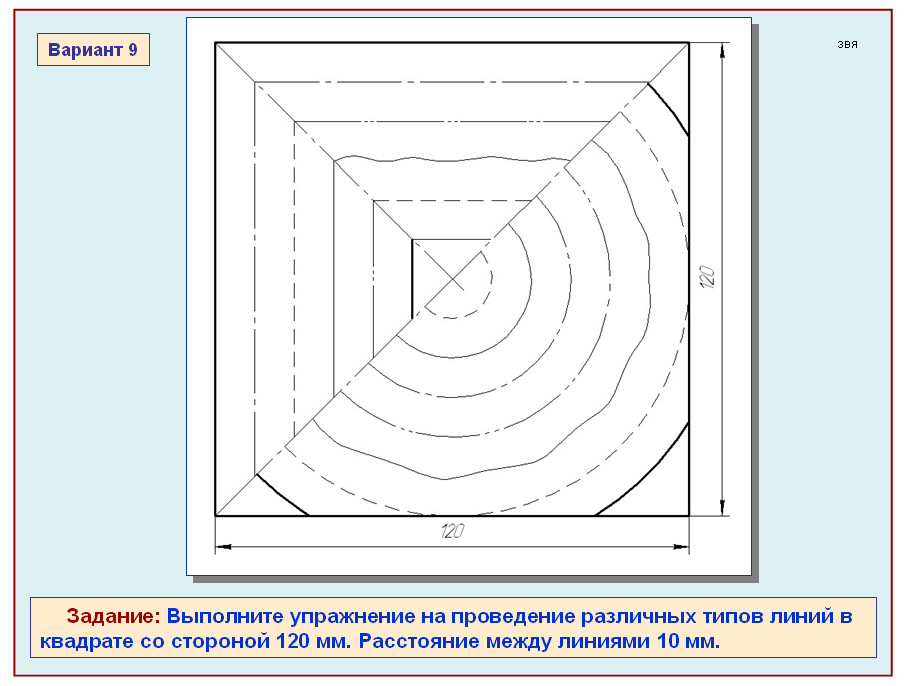 Чтобы показать разрыв, то есть продолжение конструкций, по которым условно идет сечение, используется специальный тип линий – линия разрыва, которая также задается через свойства и загружается из шаблонов. Нажмите «Свойства» на главной вкладке, затем «Тип линии». Если линия разрыва уже добавлена, то нужно просто ее выбрать, в ином случае добавить через Диспетчер типов линий.
Чтобы показать разрыв, то есть продолжение конструкций, по которым условно идет сечение, используется специальный тип линий – линия разрыва, которая также задается через свойства и загружается из шаблонов. Нажмите «Свойства» на главной вкладке, затем «Тип линии». Если линия разрыва уже добавлена, то нужно просто ее выбрать, в ином случае добавить через Диспетчер типов линий.
Волнистая линия в AutoCAD
Применение волнистой линии может быть связано с необходимостью показать в профиле сечение металлического листа или другого материала, который имеет схожий профиль. Тип линии также меняется через меню «Свойства».Нажмите «Свойства» на главной вкладке, затем «Тип линии». Если волнистая уже добавлена, то нужно просто ее выбрать, в ином случае добавить через Диспетчер типов линий.
Как начертить линию
Линия в Автокаде называется «Отрезок» или «Прямая», для того чтобы нарисовать линию заходим в меню «Рисование» и выбрав нужную пиктограмму или запустив команду через строку указываем начальную точку и конечную точку на поле или задаем размеры линии.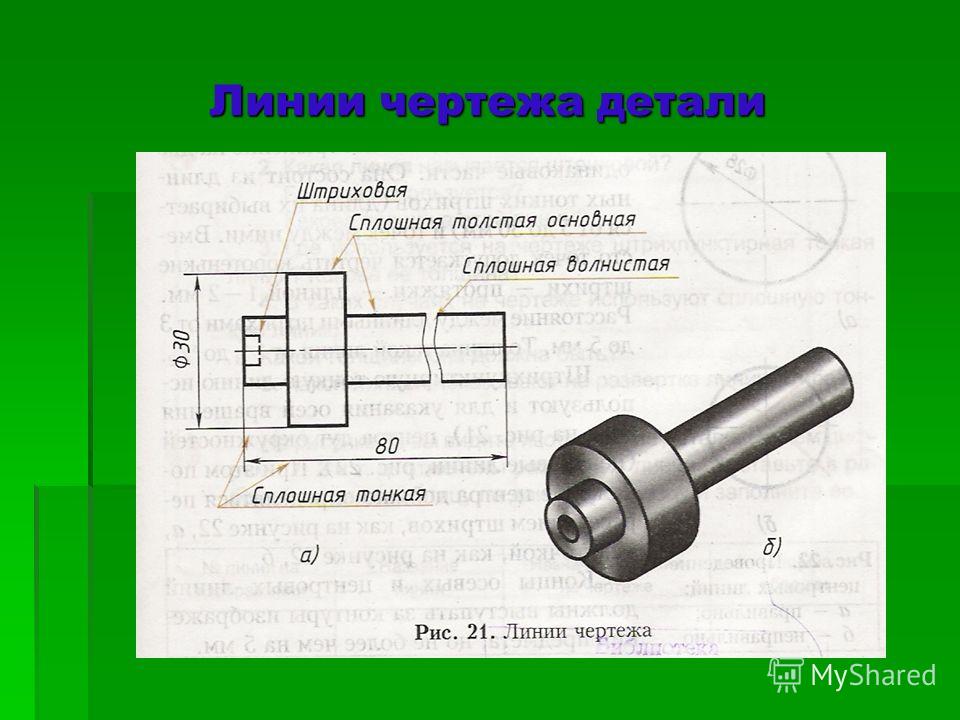 Построить отрезок, прямую, дугу или полилинию в Автокаде также просто, как и нарисовать их от руки.
Построить отрезок, прямую, дугу или полилинию в Автокаде также просто, как и нарисовать их от руки.
Как включить вес линий в AutoCAD
Чтобы облегчить работу над чертежом в Autocad многие проектировщики отключают отображение веса линий, хотя придерживаются всех условных обозначений. Эта мера позволяет при крупном масштабе видеть все линии, которые могли бы слиться из-за того, что толщина основных элементов перекрывала бы остальные, жирные линии сливались бы в одну плохо читаемую картинку. Включить вес линий в старых версиях программы можно со статусной строки, нажав на иконку «Вес линии». Она находится в нижней части экрана. Для более поздних версий эту настройку нужно включить в настройках самой статусной строки.
Рисунок 4. Скриншот программы Автокад, стрелка указывает на команду «Вес линии»
Как изменить толщину линий в AutoCAD
Чтобы изменить толщину линии, к примеру сделать толстую линию меньше или наоборот тонкую увеличить и сделать толще нужно зайти на вкладку «Главная», затем выбрать «Панель слоев» и «Свойства слоя». Параметр «Вес линии» определяет ширину, которая будет использоваться для этого слоя.
Параметр «Вес линии» определяет ширину, которая будет использоваться для этого слоя.
Как объединить линии в AutoCAD
Чтобы соединить линии в один объект, выберите тот объект, к которому хотите присоединить остальные,а на панели «Редактирование» выберите команду «Объединить/Вычесть» и выберите те объекты, которые должны быть присоединены. Завершите ввод клавишей Enter. Все выбранные линии объединяются в один объект.
Как обрезать линии в AutoCAD
Для того, чтобы обрезать линию также необходимо зайти в панель «Редактирование» и из раскрывающегося списка выбрать команду «Обрезать/ удлинить». Autocad позволяет выбрать линию, от которой следует отсечь объект или лишнюю линию, обрезка позволяет быстро удалить ненужные элементы.
Рисунок 5. Скриншот программы Автокад, стрелка указывает на команду «Обрезать»
Как добавить свойства линий
Все свойства линий редактируются и меняются через меню свойств. Общие свойства у всех линий одинаковы они включают цвет, вес, тип и слой. По умолчанию указывается тип линии «По слою».
По умолчанию указывается тип линии «По слою».
Как изменить линию
Изменить линию можно редактируя ее свойства или изменив ее геометрию. В первом случае вам поможет меню «Свойства» на главной вкладке, а во втором необходимо выделить объект и переместить в новое положение всю линию целиком или ее вершины.
Как настроить масштаб линий
Локально масштаб линии редактируется через меню «Свойства», которое открывается после выбора объекта , он указывается в формате Х.Х. Изменить масштаб для типа линий можно через «Диспетчер типов линий», в правом нижнем углу диалогового окна указывается масштаб. Чем меньше значение, тем больше повторений.
Как посчитать длину линии
Считать длину линии в Автокаде нет необходимости, программа сама покажет в свойствах длину объекта. Если вы решили провести измерения вручную, то на главной панели выберите меню «Утилиты», затем выберите «Измерить», затем «Расстояние». Укажите начальную и конечную точки, результат измерения будет виден в программе и в командной строке.
Рисунок 6. Скриншот программы Автокад, стрелка указывает на параметр «Длина», его можно посмотреть как для Полилинии, так и для отрезков.
Как создать тип линии
Типы линий, соответствующие стандартам, можно найти в интернете, но можно создать нужную линию и самостоятельно. Для этого создается файл с описанием нужной линии, которая может состоять из пунктиром, штрихов и тире, разрешение файла должно быть *.lin, а редактировать его можно через «Блокнот».
Нажав на «Свойства» в верхней панели инструментов, в выпадающем списке типов линий выбираем «Другое». В новом диалоговом окне «Диспетчер типов линий», наживаем кнопку «Загрузить». В новом окне программа предложит те типы линий, которые имеются в шаблонном файле, нужно выбрать необходимый вам тип линии и нажать «Ок». Добавленный тип линии станет доступен в раскрывающемся меню «Свойства».
Как превратить текст в линии
Текстовые вставки могут некорректно читаться на разных компьютерах, если использованы нестандартные шрифты, но переведя текст в линии, можно избавиться от подобных проблем.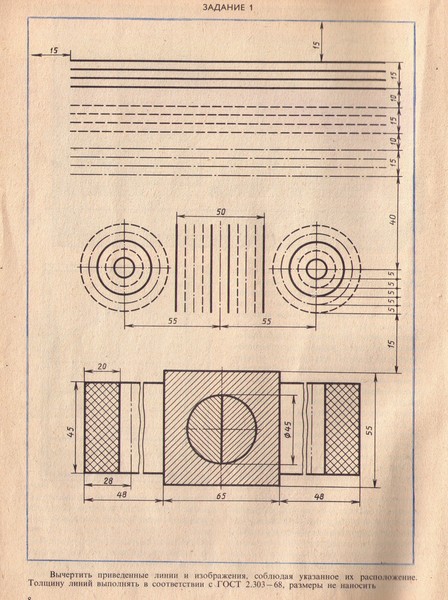 Если установлена программа ExpressToolsдля Автокада, то действие выполняется с помощью команды _TXTEXP.
Если установлена программа ExpressToolsдля Автокада, то действие выполняется с помощью команды _TXTEXP.
Как удалить линию в AutoCAD
Убрать линию из Автокада также просто, как и нанести, достаточно лишь выделить объект и нажать клавишу DELETE. Если вы хотите удалить тип линии, который был загружен ошибочно, то снова воспользуйтесь меню «Свойства», затем «Типы линий», затем «Другое». В Диспетчере типов линий вы можете удалить неиспользуемые линии.
Почему не видно линии в AutoCAD
Если линия не отображается на чертеже, то стоит обратить внимание на то, в каком слое она находится, скорее всего он отключен и после включения слоя через свойства она станет видимой.
Грамотность проектировщика и уровень его культуры определяется по подготавливаемым им чертежам, они являются основной продукцией. Поэтому не стоит преуменьшать значимость оформления и определённо стоит использовать все возможности Автокада, чтобы оптимизировать процесс оформления.
Основные линии чертежа – Учим вместе
Линии в черчении
Линия является основным элементом чертежа. Различаются линии между собой по типу и по толщине.
Различаются линии между собой по типу и по толщине.
Толщина сплошной основной линии S должна быть в пределах от 0,5 до 1,4 мм в зависимости от величины и сложности изображения, а также от формата чертежа.
Сплошная толстая линия применяется для изображения видимого контура предмета, контура вынесенного сечения и входящего в состав разреза.
Сплошная тонкая линия применяется для изображения размерных и выносных линий, штриховки сечений, линии контура наложенного сечения, линии–выноски, линии для изображения пограничных деталей («обстановка»).
Сплошная волнистая линия применяется для изображения линий обрыва, линии разграничения вида и разреза.
Штриховая линия применяется для изображения невидимого контура. Длина штрихов должна быть одинаковая. Длину следует выбирать в зависимости от величины изображения, примерно от 2 до 8 мм, расстояние между штрихами 1. 2 мм.
Штрихпунктирная тонкая линия применяется для изображения осевых и центровых линий, линий сечения, являющихся осями симметрии для наложенных или вынесенных сечений. Длина штрихов должна быть одинаковая и выбирается в зависимости от размера изображения, примерно от 5 до 30 мм. Расстояние между штрихами рекомендуется брать 2. 3 мм.
Длина штрихов должна быть одинаковая и выбирается в зависимости от размера изображения, примерно от 5 до 30 мм. Расстояние между штрихами рекомендуется брать 2. 3 мм.
Штрихпунктирная утолщенная линия применяется для изображения элементов, расположенных перед секущей плоскостью («наложенная проекция»), линий, обозначающих поверхности, подлежащие термообработке или покрытию.
Разомкнутая линия применяется для обозначения линии сечения. Длина штрихов берется 8. 20 мм в зависимости от величины изображения.
Сплошная тонкая линия с изломами применяется при длинных линиях обрыва.
Штрихпунктирная линия с двумя точками применяется для изображения деталей в крайних или промежуточных положениях; линии сгиба на развертках.
20 мм в зависимости от величины изображения.
Gk-drawing. ru
02.09.2020 8:02:57
2020-09-02 08:02:57
Источники:
Http://gk-drawing. ru/plotting/lines. php
Линии чертежа и их назначение » Лазерное сканирование и архитектурные обмеры в Санкт-Петербурге | НПП Фотограмметрия » /> » /> .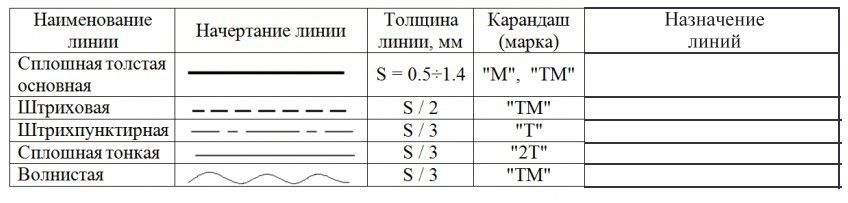
Линии в черчении
Основными элементами любого чертежа являются линии. Чтобы чертёж был более выразителен и понятен для чтения, его выполняют разными линиями, начертание и назначение которых для всех отраслей промышленности и строительства установлены государственным стандартом.
Изображения предметов на чертеже представляют собой сочетание различных типов линий.
Каждый чертеж рекомендуется предварительно выполнять сплошными тонкими линиями. После проверки правильности формы, размеров, а также компоновки полученного изображения и удаления всех вспомогательных линий чертеж обводят линиями различного начертания и толщины согласно ГОСТ 3456 — 59. Каждая из таких линий имеет свое назначение.
Сплошная толстая основная линия принята За исходную. Толщина ее S должна выбираться в пределах от 0,6 до 1,5 мм. Она выбирается в зависимости от величины и сложности изображения, формата и назначения чертежа. Исходя из толщины сплошной толстой основной линии выбирают толщину остальных линий при условии, что для каждого типа линий в пределах одного чертежа на всех изображениях она будет одинаковой.
Исходя из толщины сплошной толстой основной линии выбирают толщину остальных линий при условии, что для каждого типа линий в пределах одного чертежа на всех изображениях она будет одинаковой.
Сплошная тонкая линия применяется для изображения размерных и выносных линий, штриховки сечений, линии контура наложенного сечения, линии выноски. Толщина сплошных тонких линий берется в 2-3 раза тоньше основных линий.
Штриховая линия применяется для изображения невидимого контура. Длина штрихов должна быть одинаковая, от 2 до 8 мм. Расстояние между штрихами берут от 1 до 2 мм. Толщина штриховой линии в 2-3 раза тоньше основной.
Штрихпунктирная тонкая линия применяется для изображения осевых и центровых линий, линий сечения, являющихся осями симметрии для наложенных или вынесенных сечений. Длина штрихов должна быть одинаковая и выбирается в зависимости от размера изображения от 5 до 30 мм. Расстояние между штрихами от 2 до 3 мм. Толщина штрихпунктирной линии от S/3 до S/2, Осевые и центровые линии концами должны выступать за контур изображения на 2-5 мм и оканчиваться штрихом, а не точкой.
Штрихпунктирная с двумя точками тонкая линия применяется для изображения линии сгиба на развёртках. Длина штрихов от 5 до 30 мм, и расстояние между штрихами от 4 до 6 мм. Толщина этой линии такая же, как и у штрихпунктирной тонкой, то есть от S/3 до S/2 мм.
Разомкнутая линия применяется для обозначения линии сечения. Толщина её выбирается в пределах от S до 11/2S, а длина штрихов от 8 до 20 мм.
Сплошная волнистая линия
применяется, в основном как линия обрыва в тех случаях, когда изображение дано на чертеже не полностью. Толщина такой линии от S/3 до S/2.Качество чертежа в значительной степени зависит от правильного выбора типа линий, соблюдения одинаковой толщины обводки, длины штрихов и расстояния между ними, аккуратности их проведения.
Изображения предметов на чертеже представляют собой сочетание различных типов линий.
Photogrammetria. ru
29.06.2017 19:00:10
2017-06-29 19:00:10
Источники:
Https://photogrammetria. ru/130-linii-chertezha-i-ih-naznachenie. html
ru/130-linii-chertezha-i-ih-naznachenie. html
Типы линий на чертеже и их назначение » /> » /> .keyword { color: red; }
Линии в черчении
Ни один чертеж не имеет смысла, если в нем отсутствуют специальные линии. Они являются основным элементом, с помощью которого специалисты успешно читают и понимают чертеж.
Какие бывают линии, зачем они нужны и что по этому поводу говорит ГОСТ — в этой статье.
Что представляют собой линии и ГОСТЧтение чертежа существенно облегчается и становится проще, когда используют различные варианты линий — у них различные вид и назначение. Все эти варианты установлены и регламентируются ГОСТами.
Один из них — ГОСТ 2.303-68 о Единой системе конструкторской документации.
ГОСТ считается основным: его используют преподавательский состав и инженеры, работа которых непосредственно связана с созданием чертежей. Он же лег в основу более усовершенствованного стандарта 2. 109-73.
109-73.
На первом этапе черчения нужно использовать сплошные тонкие линии. Только после уточнения формы, габаритов, размещения картинки, удаления дополнительных линий, берут вспомогательные линии, предписанные стандартом.
Какие типы линий применяются в чертежахВыделяют 7 основных типов линий для создания чертежей:
- Толстая сплошная. Ее считают основной. Ее толщину обозначают S: она варьируется в рамках от 0,6 до 1,5 мм. Конкретная цифра устанавливается с учетом того, насколько сложное изображение и какой у него размер, какой формат и цель у чертежа.
Параметр толщины толстой сплошной линии — ориентир для других. Но есть один нюанс: каждый тип линий по всему чертежу прочерчивается с одинаковой толщиной.
- Тонкая сплошная. Она приходит на помощь, если нужно показать линии размеров и выносок. Ей же заштриховывают сечения, контурную линию выноски и наложенного сечения. Линия имеет толщину в несколько раз меньше стандартной.
 Штриховая. Используется, когда нужно показать контур, который не видно. Штрихи идентичного размера — 2-8 мм, а расстояние между ними — 1-2 мм. Толщина меньше стандартной в 2 или 3 раза.
Штриховая. Используется, когда нужно показать контур, который не видно. Штрихи идентичного размера — 2-8 мм, а расстояние между ними — 1-2 мм. Толщина меньше стандартной в 2 или 3 раза. Важно, чтобы осевые и центровые линии выходили за пределы контура картинки на 2-5 мм и в конце была не точка, а штрих.
Штрихи идентичного размера 2-8 мм, а расстояние между ними 1-2 мм.
Studently. ru
06.09.2019 15:28:50
2019-09-06 15:28:50
Источники:
Https://studently. ru/blog/chertezh/tipy-linij-na-chertezhe-i-ih-naznachenie-po-gostu
Толщина линии | |
Сплошные | S |
Штриховые | S/3 … S/2 |
Штрихпунктирные | S/ 3 …S/2 |
|
Стр 1 из 6Следующая ⇒ Билет №1
ОТВЕТ: ОСНОВНЫЕ ЛИНИИ ЧЕРТЕЖА, ОСОБЕННОСТИ ИХ НАЧЕРТАНИЯ В СООТВЕТСТВИИ С ГОСУДАРСТВЕННЫМ СТАНДАРТОМ Чтобы чертёж был более выразителен и понятен для чтения, его выполняют разными линиями, начертание и назначение которых для всех отраслей промышленности и строительства установлены государственным стандартом. При выполнении чертежей применяют линии различной толщины и начертания. Каждая из них имеет своё назначение. ГОСТ 2303-80 устанавливает начертания и основные назначения линий на чертежах всех отраслей промышленности. 1. Сплошная толстая – основная линия выполняется толщиной, обозначаемой буквой S, в пределах от 0,5 до 1,4 мм в зависимости от сложности и величины изображения на данном чертеже, а также от формата чертежа. 2. Сплошная тонкая линия применяется для изображения размерных и выносных линий, штриховки сечений, линии контура наложенного сечения, линии выноски. Толщина сплошных тонких линий берётся в 2-3 раза тоньше основных линий. 3. Штриховая линия применяется для изображения невидимого контура. Длина штрихов должна быть одинаковая, от 2 до 8 мм. Расстояние между штрихами берут от 1 до 2 мм. Толщина штриховой линии в 2-3 раза тоньше основной. 4. Штрихпунктирная тонкая линияприменяется для изображения осевых и центровых линий, линий сечения, являющихся осями симметрии для наложенных или вынесенных сечений. Длина штрихов- должна быть одинаковая и выбирается в зависимости от размера изображения от 5 до 30 мм. Расстояние между штрихами от 2 до 3 мм. Толщина штрихпунктирной линии от S/3 до S/2, Осевые и центровые линии концами должны выступать за контур изображения на 2-5 мм и оканчиваться штрихом, а не точкой. 5. Штрихпунктирная с двумя точками тонкая линия применяется для изображения линии сгиба на развёртках. Длина штрихов от 5 до 30 мм, и расстояние между штрихами от 4 до 6 мм. Толщина этой линии такая же, как и у штрихпунктирной тонкой, то есть от S/3 до S/2 мм. 6. Разомкнутая линия применяется для обозначения линии сечения. Толщина её выбирается в пределах от S до 11/2S, а длина штрихов от 8 до 20 мм. 7. Сплошная волнистая линия применяется, в основном как линия обрыва в тех случаях, когда изображение дано на чертеже не полностью. Толщина такой линии от S/3 до S/2. ЛИНИИ ЧЕРТЕЖА
В заключение следует отметить, что толщина линий одного и того же типа должна быть одинакова для всех изображений на данном чертеже. Выполните аксонометрические изображения плоских фигур.
3. По двум заданным видам постройте третий вид, применив необходимые разрезы. I вариант II вариант СТОЙКА СТОЙКА
БИЛЕТ № 2
ОТВЕТ:
ПРАВИЛА ОФОРМЛЕНИЯ ЧЕРТЕЖА (ФОРМАТ, РАМКА, ОСНОВНАЯ НАДПИСЬ НА ЧЕРТЕЖАХ) Чертежи выполняют на листах определённых размеров, установленных ГОСТом. Это облегчает их хранение, создаёт другие удобства. Форматы листов определяются размерами внешней рамки (выполненной тонкой линией). Каждый чертёж имеет рамку, которая ограничивает поле чертежа. Рамку проводят сплошными основными линиями: с трёх сторон — на расстоянии 5 мм от внешней рамки, а слева — на расстоянии 20 мм; широкую полосу оставляют для подшивки чертежа. Формат с размерами сторон 841×1189 мм, площадь которого равна 1м2, и другие форматы, полученные их последовательным делением на две равные части параллельно меньшей стороне соответствующего формата, ч принимаются за основные. Меньшим обычно является формат А4 (рис.1), его размеры 210×297 мм. Чаще всего вы в учебной практике будете пользоваться именно форматом А4. При необходимости допускается применять формат А5 с размерами сторон 148×210 мм. Каждому обозначению соответствует определённый размер основного формата. Например, формату. A3 соответствует размер листа 297×420 мм. Ниже приведены обозначения и размеры основных форматов. Обозначение формата Размер сторон формата” мм АО 841×1189 А1 841×594 А2 420×594 A3 420×297 А4 210×297 Кроме основных, допускается применение дополнительных форматов. Они получаются увеличением коротких сторон основных форматов на величину, кратную размерам формата А4. На чертежах помещают основную надпись, содержащую сведения об изображённом изделии. На чертежах в правом нижнем углу располагают основную надпись, содержащую сведения об изображённом изделии. Форму, размеры и содержание её устанавливает стандарт, На учебных школьных чертежах основную надпись выполняют в виде прямоугольника со сторонами 22×145 мм (рис. 2а). Образец заполненной основной надписи показан на рис 2б Производственные чертежи, выполняемые на листах формата А4, располагают только вертикально, а основную надпись на них — только вдоль короткой стороны. На чертежах других форматов основную надпись можно располагать и вдоль длинной и вдоль короткой стороны. В виде исключения на учебных чертежах формата А4 основную надпись разрешено располагать как вдоль длинной стороны, так и вдоль короткой (рис. 3). Рис.3 Расположение сечений В зависимости от расположения сечения подразделяются на вынесенные и наложенные. Наложенными сечениями называются такие, которые располагаются непосредственно на видах Вынесенным сечениям следует отдавать предпочтение перед наложенными, так как последние затемняют чертеж и неудобны для нанесения размеров. Контур вынесенного сечения обводится сплошной основной линией такой же толщины S, как видимый контур изображения. Контур наложенного сечения обводят сплошной тонкой линией (от S/3 до S/2). Наложенное сечение располагают в том месте, где проходила секущая плоскость, непосредственно на самом виде, к которому оно относится, то есть как бы накладывают на изображение. Вынесенное сечение можно располагать на любом месте поля чертежа. Оно может быть помещено непосредственно на продолжении линии сечения (рис. 15). Или в стороне от этой линии. Вынесенное сечение может быть размещено на месте, предназначенном для одного из видов (см. Обозначение сечений Положение секущей плоскости указывают на чертеже линией сечения – разомкнутой линией, которая проводится в виде отдельных штрихов, не пересекающих контур соответствующего изображения. Толщина штрихов берётся в пределах от $ до 11/2S, а длина их от 8 до 20 мм. На начальном и конечном штрихах перпендикулярно им, на расстоянии 2-3 мм от конца штриха, ставят стрелки, указывающие направление взгляда. У начала и конца линии сечения ставят одну и ту же прописную букву русского алфавита. Буквы наносят около стрелок, указывающих направление взгляда с внешней стороны, рис. 12. Над сечением делают надпись по типу А-А. Если сечение находится в разрыве между частями одного и того же вида, то при симметричной фигуре линию сечения не проврдяЯ4. повёрнуто О , то есть А-АО. БИЛЕТ №4
ОТВЕТ: Прописные буквы Строчные буквы БИЛЕТ №5
ОТВЕТ: БИЛЕТ №6
ОТВЕТ: Вынесенное сечение. Контур вынесенного сечения обводят сплошной толстой линией такой же толщины, как и линия, принятая для видимого контура изображения. Если сечение вынесенное, то, как правило проводят разомкнутую линию, два утолщенных штриха, и стрелки, указывающие направление взгляда. С внешней стороны стрелок наносят одинаковые прописные буквы. Над сечением пишут те же буквы через тире с тонкой чертой внизу. Если сечение представляет собой симметричную фигуру и расположено на продолжении линии сечения (штрихпунктирная), то обозначений не наносят. Наложенное сечение. Контур наложенного сечения – сплошная тонкая линия (S/2 – S/3), причем контур вида в месте расположения наложенного сечения не прерывают.
Обозначение сечений Положение секущей плоскости указывают на чертеже линией сечения – разомкнутой линией, которая проводится в виде отдельных штрихов, не пересекающих контур соответствующего изображения. Толщина штрихов берётся в пределах от $ до 11/2S, а длина их от 8 до 20 мм. На начальном и конечном штрихах перпендикулярно им, на расстоянии 2-3 мм от конца штриха, ставят стрелки, указывающие направление взгляда. У начала и конца линии сечения ставят одну и ту же прописную букву русского алфавита. Буквы наносят около стрелок, указывающих направление взгляда с внешней стороны, рис. 12. Над сечением делают надпись по типу А-А. Если сечение находится в разрыве между частями одного и того же вида, то при симметричной фигуре линию сечения не проврдяЯ4. повёрнуто О , то есть А-АО. БИЛЕТ №7
ОТВЕТ: БИЛЕТ №8
ОТВЕТ: БИЛЕТ №9
ОТВЕТ: 1. Назовите основные способы проецирования. Приведите примеры центрального и прямоугольного проецирования из жизненной практики. Изображение предметов на чертежах получают проецированием. Проецирование – это процесс построения изображения предмета на плоскости. Получившиеся при этом изображение называют проекцией предмета. Само слово “проекция” – латинское, обозначает “бросание вперед, вдаль”. Нечто похожее на проекцию можно наблюдать, рассматривая тень, отбрасываемую предметом на поверхность стены или пола при освещении этого предмета источником света. Возьмем в пространстве произвольную точку А и какую-либо плоскость Н в некоторой точке а, тогда: Точка А – проецируемая точка предмета – обозначается прописными буквами Точка а – проекция точки А на заднюю плоскость Н – обозначается строчными буквами Н – плоскость проекции Прямая А – проецируемый луч. Центр проецирования – это точка, из которой производится проецирование. Объект проецирования – это изображаемый предмет. Различают центральное и параллельное проецирование. При центральном проецировании все проецирующие лучи исходят из одной точки – центра проецирования, находящегося на определенном расстоянии от плоскости проекций. Центральную проекцию часто называют перспективной. Примерами центральной проекции являются фотоснимки, кинокадры, тени, отброшенные лучами электрической лампочки и т.д. Центральные проекции применяют при рисовании с натуры, в строительном черчении. В машиностроительных чертежах центральные проекции не применяются. При параллельном проецировании все проецирующие лучи параллельны между собой. Примером параллельной проекции можно считать условно солнечные тени предметов. Строить изображение предметов в параллельной проекции проще, чем в центральной. В черчении такие проекции используются в качестве наглядных изображений. Прямоугольное проецирование является основным. Чертежи в системе прямоугольных проекций обладают рядом преимуществ. Они дают полнее сведения о форме и размерах предмета. БИЛЕТ №10
ОТВЕТ: БИЛЕТ №11
ОТВЕТ: БИЛЕТ №12
ОТВЕТ: Билет №1
ОТВЕТ: ОСНОВНЫЕ ЛИНИИ ЧЕРТЕЖА, ОСОБЕННОСТИ ИХ НАЧЕРТАНИЯ В 123456Следующая ⇒ Читайте также: |
Как сделать пунктирную линию в автокаде
Как сделать пунктирную линию в AutoCAD
В системе конструкторской документации приняты различные типы линий.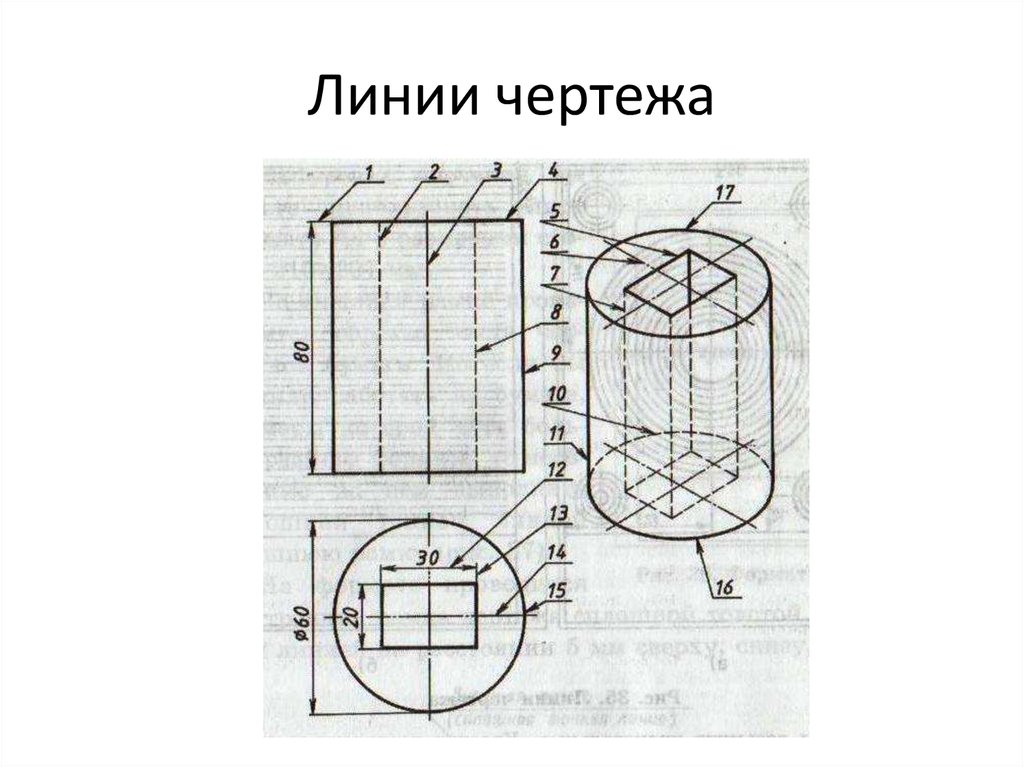 Для черчения чаще всего применяются сплошные, пунктирные, штрихпунктирные и другие линии. Если вы работаете в AutoCAD, вы обязательно столкнетесь с заменой типа линии или его редактированием.
Для черчения чаще всего применяются сплошные, пунктирные, штрихпунктирные и другие линии. Если вы работаете в AutoCAD, вы обязательно столкнетесь с заменой типа линии или его редактированием.
В это раз мы расскажем, как создается, применяется и редактируется пунктирная линия в Автокаде.
Как сделать пунктирную линию в AutoCAD
Быстрая замена типа линии
1. Начертите линию или выделите уже нарисованный объект, которому нужно заменить тип линии.
2. На ленте зайдите в «Главная» — «Свойства». Нажмите на пиктограмму типа линий, как показано на скриншоте. В выпадающем списке нету пунктирной линии, поэтому нажмите на строке «Другое».
3. Перед вами откроется диспетчер типов линий. Нажмите «Загрузить».
4. Выберите одну из предварительно настроенных пунктирных линий. Нажмите «ОК».
5. Также, нажмите «Ок» в диспетчере.
6. Выделите отрезок и щелкните на нем правой кнопкой мыши. Выберите «Свойства».
7. На панели свойств в строке «Тип линий» установите «Пунктирная».
8. Вы можете изменить шаг точек в этой линии. Чтобы увеличить его, в строке «Масштаб типа линий» установите большее число, чем там было по умолчанию. И, наоборот, чтобы уменьшить — поставьте меньшее число.
Замена типа линии в блоке
Описанный выше способ подходит для отдельных объектов, но если вы примените его для объекта, который формирует блок, тогда тип его линий меняться не будет.
Чтобы отредактировать типы линии элемента блока проделайте следующее:
1. Выделите блок и щелкните по нему правой кнопкой мыши. Выберите «Редактор блоков»
2. В открывшемся окне выделите требуемые линии блока. Щелкните по ним правой кнопкой мыши и выберите «Свойства». В строке «Тип линий» выберите «Пунктирная».
3. Нажмите «Закрыть редактор блоков» и «Сохранить изменения»
4. Блок изменился в соответствии с редактированием.
Вот и все. Аналогичным образом можно устанавливать и редактировать штриховые и штрихпунктирные линии.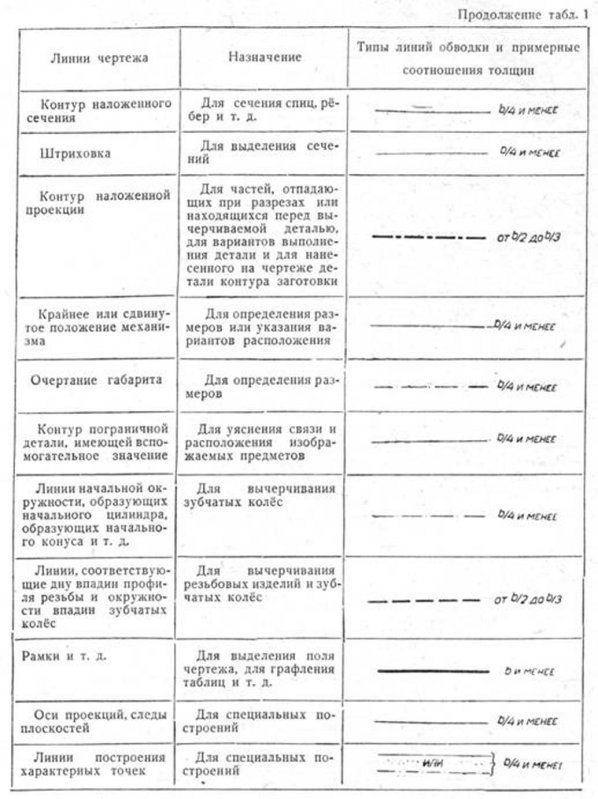 С помощью панели свойств вы можете назначить объектам любой тип линии. Применяйте эти знания в своих работах!
С помощью панели свойств вы можете назначить объектам любой тип линии. Применяйте эти знания в своих работах!
Мы рады, что смогли помочь Вам в решении проблемы.
Опишите, что у вас не получилось. Наши специалисты постараются ответить максимально быстро.
Типы линий в Автокаде
К Автокад или AutoCAD применяются те же правила, оформления чертежей, что и для ручной графики, то есть чертеж должен быть читаемым и понятным, во многом читаемость чертежа достигается за счет правильного применения типов линий:
- осевые линии используются для обозначения осей;
- основные линии для обозначения видимых элементов;
- невидимые линииобозначаются штриховой линией.
Удобство Автокада состоит в том, что типы линий можно назначать и применять самостоятельно, к примеру вы работаете с планом первого этажа и можете создать свой тип линий, для обозначения комментариев, нанесения инженерных коммуникаций, проработки нового варианта планировки, их легко сделать невидимыми и вернуть обратно на чертеж.
Полилинии в AutoCAD
Полилинии в Автокад, или polyline в английской версии AutoCAD – это один из инструментов, позволяющий создать связанную последовательность сегментов из линий.
Можно назвать этот инструмент одним из самых широко используемых за счет того, что практически любой объект создается полилиниями. Они могут быть как линейными, так и дуговыми и создают единый объект, с которым удобно работать, можно менять ширину линии, переносить масштабировать весь объект целиком, а не его отдельные части. Также полилинию легко изменить, можно перемещать вершины, меняя изгиб, можно добавлять или удалять вершины, преобразовывать изогнутые элементы в прямые и наоборот.
Рисунок 1. Скриншот программы Автокад, стрелка указывает на команду Полилиния
Ширина полилинии
Изменить ширину полилинии можно как посегментно, так и для всего объекта. Ее ширину можно редактировать через свойства (контекстное меню «Ширина» или с помощью команды ПОЛРЕД.
3D-полилинии
Переходя от работы в одной плоскости к трехмерному проектированию, инструмент Полилиния также остается крайне востребованным. Автокад позволяет создавать 3DПолилинию с помощью кнопки «3DПолилиния»в раскрывающемся меню «Рисование» в левой части меню инструментовили команды 3DПЛИНИЯ. Созданная полилиния будет состоять из прямых сегментов и также будет единым объектом, который можно легко переносить и трансформировать, не теряя заданных свойств и пропорций. Отличие 2Dи 3D версии состоит в том, что в объеме нельзя применять дуговые элементы.
Автокад позволяет создавать 3DПолилинию с помощью кнопки «3DПолилиния»в раскрывающемся меню «Рисование» в левой части меню инструментовили команды 3DПЛИНИЯ. Созданная полилиния будет состоять из прямых сегментов и также будет единым объектом, который можно легко переносить и трансформировать, не теряя заданных свойств и пропорций. Отличие 2Dи 3D версии состоит в том, что в объеме нельзя применять дуговые элементы.
Как преобразовать линию в полилинию в AutoCAD
Если требуется преобразовать линию (line), то в меню «Рисование» выбираем «Отрезок» или «Прямая». Нанесенную в модели линию преобразуем в полилинию, используя команду ПОЛРЕД. Далее программа предложит выбрать отрезок, который должен стать полилинией, для применения команды к отрезку необходимо ввести «Да»(Y) и нажать Enter.Чтобы добавить еще сегменты к полилинии (которая в отличие от отрезков является единым объектом) в следующем запросе командной строки нужно выбрать опцию «Добавить» и выделить те сегменты, которые станут полилинией.
Как объединить полилинии в AutoCAD
Чтобы объединить несколько полилиний в один объект используется команда «Редактировать полилинию». Ее можно найти в панели редактирования. Вначале необходимо выбрать полилинию и нажать клавишуEnter, затем следует ввести в командной строке «С» (connect) и далее выбрать присоединяемые полилинии и снова нажать клавишуEnter для завершения команды.
Как преобразовать сплайн в полилинию
Сплайн также легко преобразовать в полилинию, для этого используйте команду РЕДСПЛАЙН. Программа попросит выбрать сплайн, если он еще не выбран и ввести «П» для преобразования.
Как преобразовать отрезок в полилинию
Команда «Отрезок» также относится к самым часто используемым, она позволяет создавать прямые отрезки. Мы можем задать координаты начала и конца или длину отрезка. Можем начертить один отрезок или продолжить строить линию из отрезков, где вершина предыдущего отрезка является началом следующего. Алгоритм перевода отрезка в Полилинию описан выше, но также можно пойти другим путем, выбрать все отрезки и ввести команду «Соединить».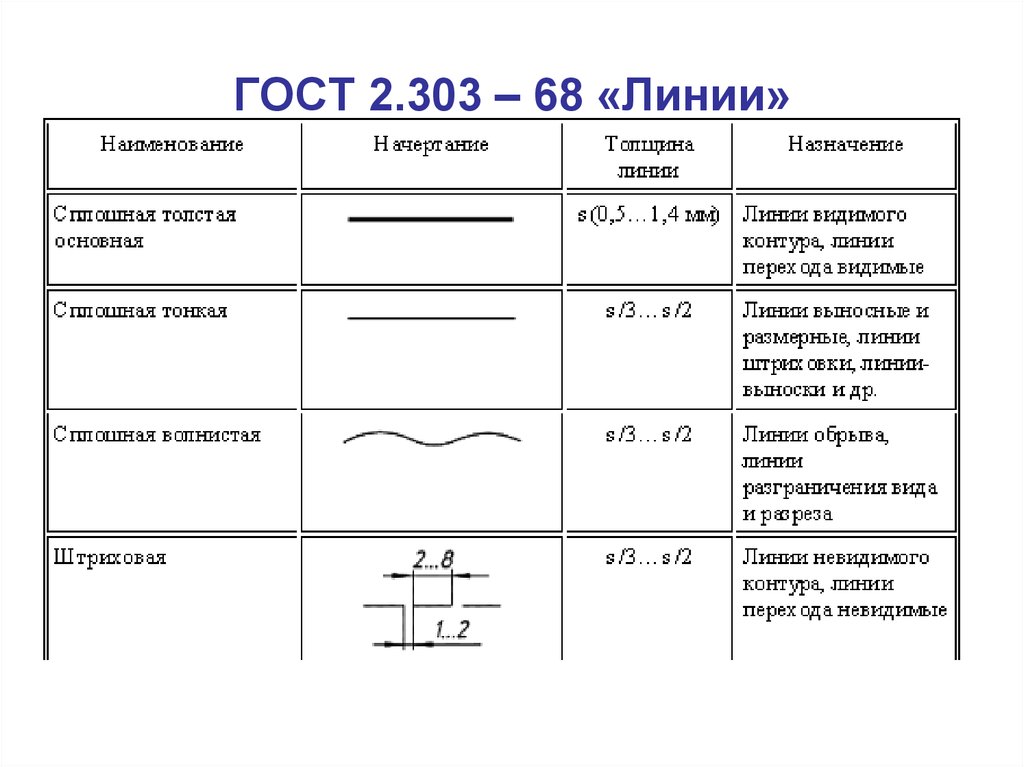
Рисунок 2. Скриншот программы Автокад, стрелка указывает на команду «Отрезок»
Убедись, что между отрезками отсутствуют зазоры, иначе они не станут полилинией.
Сплайн в AutoCAD
Сплайн – это кривая Безье, которая проходит через заданные точки или может отклоняться от них в пределах допусков. Сплайн создается из меню «Рисование», нажатием на команду «Сплайн», программа предложит построить кривую по определяющим точкам или создать ее по управляющим вершинам.Управляется сплайн также заданными вершинами. Запустить черчение сплайна можно из командной строки, введя СПЛАЙН.
Параллельные линии в AutoCAD
При построении чертежей часто приходится использовать и строить параллельные линии. В Автокаде эта команда удобно вынесена в основное меню. Чтобы создать параллельную к уже построенной линии используется кнопка «Сместить». После ее нажатия вводится значение, на которое должно быть осуществлено перемещение и направление перемещения.
Как сделать пунктирную линию в AutoCAD
акже при оформлении чертежа необходимо правильно обозначать те части, которые находятся вне зоны видимости, но тем не менее должны быть отражены, для них используется штриховая линия. Настроить правильное отражение линий позволяет меню «Тип линий». Чтобы добавить новый тип линий: начертите линию, зайдите в «Меню», чтобы открыть «Свойства», и в выпадающем списке выберите «Другое».
Настроить правильное отражение линий позволяет меню «Тип линий». Чтобы добавить новый тип линий: начертите линию, зайдите в «Меню», чтобы открыть «Свойства», и в выпадающем списке выберите «Другое».
Рисунок 3. Скриншот программы Автокад, стрелка указывает на команду «Загрузка типов линий»
Шаблоны с типами линий устанавливается вместе с ПО, дополнительные типы линий можно найти в интернете, установив один раз шаблон можно пользоваться им в любом проекте, добавляя нужные линии. В зависимости от свойств линия может быть непрерывной или чередовать штрих и пунктир.
Мультилинии в AutoCAD
Мультилиния – это инструмент, который позволяет создать не одну, а целый набор параллельных линий одновременно с помощью всего лишь одной команды. Параллельные отрезки, которые выстраивает команда, воспринимаются как единый объект. Чтобы воспользоваться инструментом сначала нужно настроить пользовательский интерфейс. Зайдите во вкладку «Управление» и нажмите на иконку «Пользовательский интерфейс», в открывшемся диалоговом окне выберите папку «Лента», затем «Главная 2 D», «затем «Рисование». В стоке «Список команд» введите «Мультилиния». Из предложенных иконок выберите вариант «Мультилиния» и перенесите в левый верхний список, сразу после «Кольца». Теперь в раскрывающемся меню «Рисование» появились команды «Мультилиния» и «Стиль мультилинии».
В стоке «Список команд» введите «Мультилиния». Из предложенных иконок выберите вариант «Мультилиния» и перенесите в левый верхний список, сразу после «Кольца». Теперь в раскрывающемся меню «Рисование» появились команды «Мультилиния» и «Стиль мультилинии».
Осевая линия в AutoCAD
Осевая линия — это линия, с которой начинается работа над зданием. К осям привязывают все несущие конструкции, поэтому особенно важно их правильное расположение и отображение на чертеже. Тип линий редактируется через меню «Свойства», далее «Тип линий».
Линия разрыва в AutoCAD
При подготовке чертежей иногда возникает необходимость показать линию разрыва, к примеру на плане мы не видим лестницу целиком, а лишь первые 5 ступеней. Чтобы показать разрыв, то есть продолжение конструкций, по которым условно идет сечение, используется специальный тип линий – линия разрыва, которая также задается через свойства и загружается из шаблонов. Нажмите «Свойства» на главной вкладке, затем «Тип линии».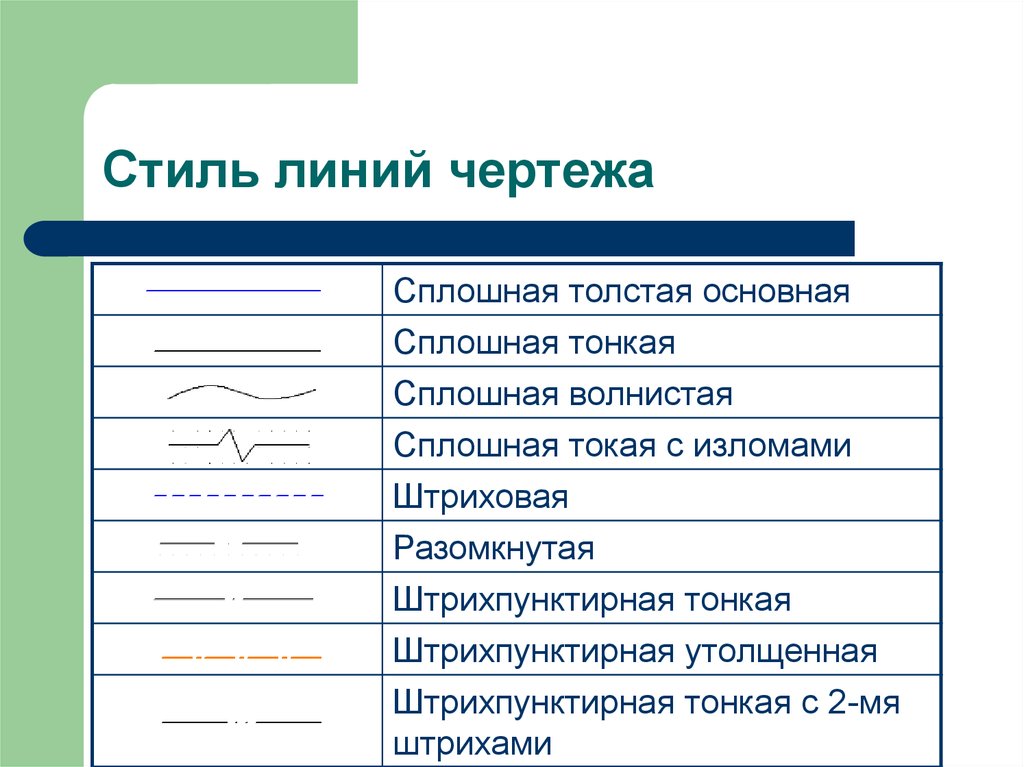 Если линия разрыва уже добавлена, то нужно просто ее выбрать, в ином случае добавить через Диспетчер типов линий.
Если линия разрыва уже добавлена, то нужно просто ее выбрать, в ином случае добавить через Диспетчер типов линий.
Волнистая линия в AutoCAD
Применение волнистой линии может быть связано с необходимостью показать в профиле сечение металлического листа или другого материала, который имеет схожий профиль. Тип линии также меняется через меню «Свойства».Нажмите «Свойства» на главной вкладке, затем «Тип линии». Если волнистая уже добавлена, то нужно просто ее выбрать, в ином случае добавить через Диспетчер типов линий.
Как начертить линию
Линия в Автокаде называется «Отрезок» или «Прямая», для того чтобы нарисовать линию заходим в меню «Рисование» и выбрав нужную пиктограмму или запустив команду через строку указываем начальную точку и конечную точку на поле или задаем размеры линии. Построить отрезок, прямую, дугу или полилинию в Автокаде также просто, как и нарисовать их от руки.
Как включить вес линий в AutoCAD
Чтобы облегчить работу над чертежом в Autocad многие проектировщики отключают отображение веса линий, хотя придерживаются всех условных обозначений.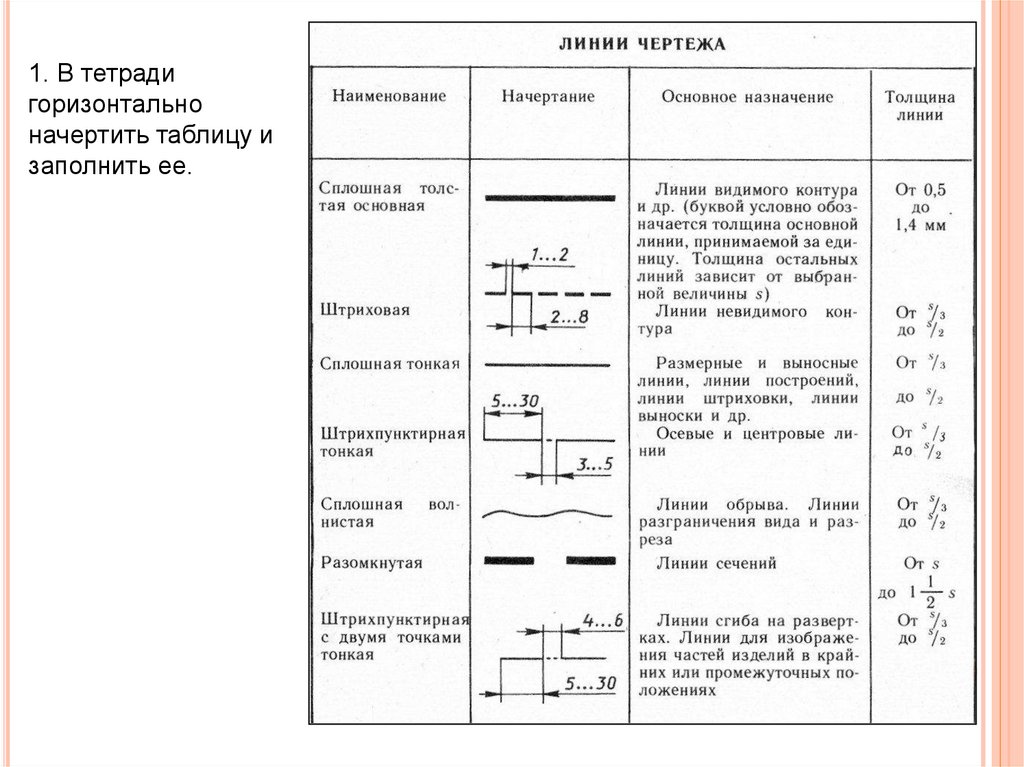 Эта мера позволяет при крупном масштабе видеть все линии, которые могли бы слиться из-за того, что толщина основных элементов перекрывала бы остальные, жирные линии сливались бы в одну плохо читаемую картинку. Включить вес линий в старых версиях программы можно со статусной строки, нажав на иконку «Вес линии». Она находится в нижней части экрана. Для более поздних версий эту настройку нужно включить в настройках самой статусной строки.
Эта мера позволяет при крупном масштабе видеть все линии, которые могли бы слиться из-за того, что толщина основных элементов перекрывала бы остальные, жирные линии сливались бы в одну плохо читаемую картинку. Включить вес линий в старых версиях программы можно со статусной строки, нажав на иконку «Вес линии». Она находится в нижней части экрана. Для более поздних версий эту настройку нужно включить в настройках самой статусной строки.
Рисунок 4. Скриншот программы Автокад, стрелка указывает на команду «Вес линии»
Как изменить толщину линий в AutoCAD
Чтобы изменить толщину линии, к примеру сделать толстую линию меньше или наоборот тонкую увеличить и сделать толще нужно зайти на вкладку «Главная», затем выбрать «Панель слоев» и «Свойства слоя». Параметр «Вес линии» определяет ширину, которая будет использоваться для этого слоя.
Как объединить линии в AutoCAD
Чтобы соединить линии в один объект, выберите тот объект, к которому хотите присоединить остальные,а на панели «Редактирование» выберите команду «Объединить/Вычесть» и выберите те объекты, которые должны быть присоединены. Завершите ввод клавишей Enter. Все выбранные линии объединяются в один объект.
Завершите ввод клавишей Enter. Все выбранные линии объединяются в один объект.
Как обрезать линии в AutoCAD
Для того, чтобы обрезать линию также необходимо зайти в панель «Редактирование» и из раскрывающегося списка выбрать команду «Обрезать/ удлинить». Autocad позволяет выбрать линию, от которой следует отсечь объект или лишнюю линию, обрезка позволяет быстро удалить ненужные элементы.
Рисунок 5. Скриншот программы Автокад, стрелка указывает на команду «Обрезать»
Как добавить свойства линий
Все свойства линий редактируются и меняются через меню свойств. Общие свойства у всех линий одинаковы они включают цвет, вес, тип и слой. По умолчанию указывается тип линии «По слою».
Как изменить линию
Изменить линию можно редактируя ее свойства или изменив ее геометрию. В первом случае вам поможет меню «Свойства» на главной вкладке, а во втором необходимо выделить объект и переместить в новое положение всю линию целиком или ее вершины.
Как настроить масштаб линий
Локально масштаб линии редактируется через меню «Свойства», которое открывается после выбора объекта , он указывается в формате Х. Х. Изменить масштаб для типа линий можно через «Диспетчер типов линий», в правом нижнем углу диалогового окна указывается масштаб. Чем меньше значение, тем больше повторений.
Х. Изменить масштаб для типа линий можно через «Диспетчер типов линий», в правом нижнем углу диалогового окна указывается масштаб. Чем меньше значение, тем больше повторений.
Как посчитать длину линии
Считать длину линии в Автокаде нет необходимости, программа сама покажет в свойствах длину объекта. Если вы решили провести измерения вручную, то на главной панели выберите меню «Утилиты», затем выберите «Измерить», затем «Расстояние». Укажите начальную и конечную точки, результат измерения будет виден в программе и в командной строке.
Рисунок 6. Скриншот программы Автокад, стрелка указывает на параметр «Длина», его можно посмотреть как для Полилинии, так и для отрезков.
Как создать тип линии
Типы линий, соответствующие стандартам, можно найти в интернете, но можно создать нужную линию и самостоятельно. Для этого создается файл с описанием нужной линии, которая может состоять из пунктиром, штрихов и тире, разрешение файла должно быть *.lin, а редактировать его можно через «Блокнот».
Нажав на «Свойства» в верхней панели инструментов, в выпадающем списке типов линий выбираем «Другое». В новом диалоговом окне «Диспетчер типов линий», наживаем кнопку «Загрузить». В новом окне программа предложит те типы линий, которые имеются в шаблонном файле, нужно выбрать необходимый вам тип линии и нажать «Ок». Добавленный тип линии станет доступен в раскрывающемся меню «Свойства».
Как превратить текст в линии
Текстовые вставки могут некорректно читаться на разных компьютерах, если использованы нестандартные шрифты, но переведя текст в линии, можно избавиться от подобных проблем. Если установлена программа ExpressToolsдля Автокада, то действие выполняется с помощью команды _TXTEXP.
Как удалить линию в AutoCAD
Убрать линию из Автокада также просто, как и нанести, достаточно лишь выделить объект и нажать клавишу DELETE. Если вы хотите удалить тип линии, который был загружен ошибочно, то снова воспользуйтесь меню «Свойства», затем «Типы линий», затем «Другое». В Диспетчере типов линий вы можете удалить неиспользуемые линии.
В Диспетчере типов линий вы можете удалить неиспользуемые линии.
Почему не видно линии в AutoCAD
Если линия не отображается на чертеже, то стоит обратить внимание на то, в каком слое она находится, скорее всего он отключен и после включения слоя через свойства она станет видимой.
Грамотность проектировщика и уровень его культуры определяется по подготавливаемым им чертежам, они являются основной продукцией. Поэтому не стоит преуменьшать значимость оформления и определённо стоит использовать все возможности Автокада, чтобы оптимизировать процесс оформления.
Как сделать пунктирную линию в AutoCAD
В системе конструкторской документации приняты различные типы линий. Для черчения чаще всего применяются сплошные, пунктирные, штрихпунктирные и другие линии. Если вы работаете в AutoCAD, вы обязательно столкнетесь с заменой типа линии или его редактированием.
В это раз мы расскажем, как создается, применяется и редактируется пунктирная линия в Автокаде.
Как сделать пунктирную линию в AutoCAD
Быстрая замена типа линии
1.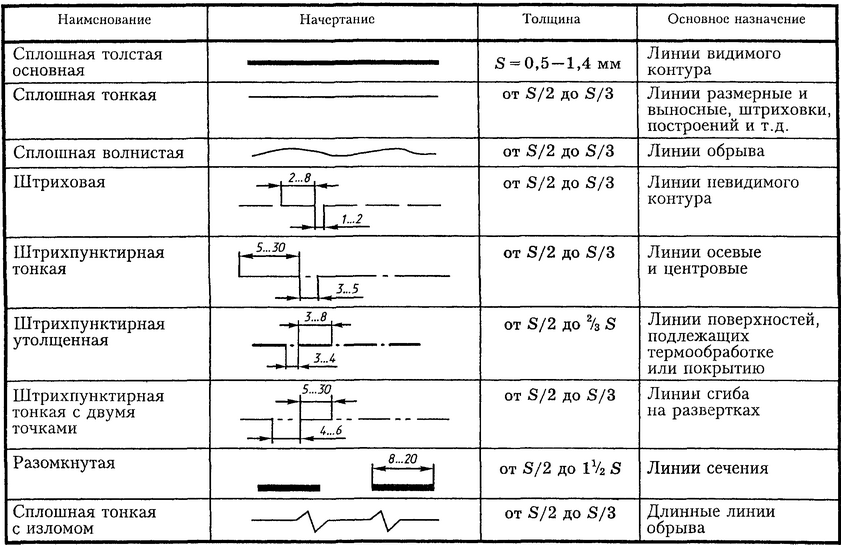 Начертите линию или выделите уже нарисованный объект, которому нужно заменить тип линии.
Начертите линию или выделите уже нарисованный объект, которому нужно заменить тип линии.
2. На ленте зайдите в «Главная» — «Свойства». Нажмите на пиктограмму типа линий, как показано на скриншоте. В выпадающем списке нету пунктирной линии, поэтому нажмите на строке «Другое».
3. Перед вами откроется диспетчер типов линий. Нажмите «Загрузить».
4. Выберите одну из предварительно настроенных пунктирных линий. Нажмите «ОК».
5. Также, нажмите «Ок» в диспетчере.
6. Выделите отрезок и щелкните на нем правой кнопкой мыши. Выберите «Свойства».
7. На панели свойств в строке «Тип линий» установите «Пунктирная».
8. Вы можете изменить шаг точек в этой линии. Чтобы увеличить его, в строке «Масштаб типа линий» установите большее число, чем там было по умолчанию. И, наоборот, чтобы уменьшить — поставьте меньшее число.
Замена типа линии в блоке
Описанный выше способ подходит для отдельных объектов, но если вы примените его для объекта, который формирует блок, тогда тип его линий меняться не будет.
Чтобы отредактировать типы линии элемента блока проделайте следующее:
1. Выделите блок и щелкните по нему правой кнопкой мыши. Выберите «Редактор блоков»
2. В открывшемся окне выделите требуемые линии блока. Щелкните по ним правой кнопкой мыши и выберите «Свойства». В строке «Тип линий» выберите «Пунктирная».
3. Нажмите «Закрыть редактор блоков» и «Сохранить изменения»
4. Блок изменился в соответствии с редактированием.
Вот и все. Аналогичным образом можно устанавливать и редактировать штриховые и штрихпунктирные линии. С помощью панели свойств вы можете назначить объектам любой тип линии. Применяйте эти знания в своих работах!
Отблагодарите автора, поделитесь статьей в социальных сетях.
Настройка типов линии для AutoCAD
Ранее мы рассматривали, каким образом можно изменять типы линий в AutoCAD. Однако, иногда просто загрузки и установки какого-либо типа линии недостаточно. Нужно еще выполнить ряд настроек, например, изменить масштаб линии.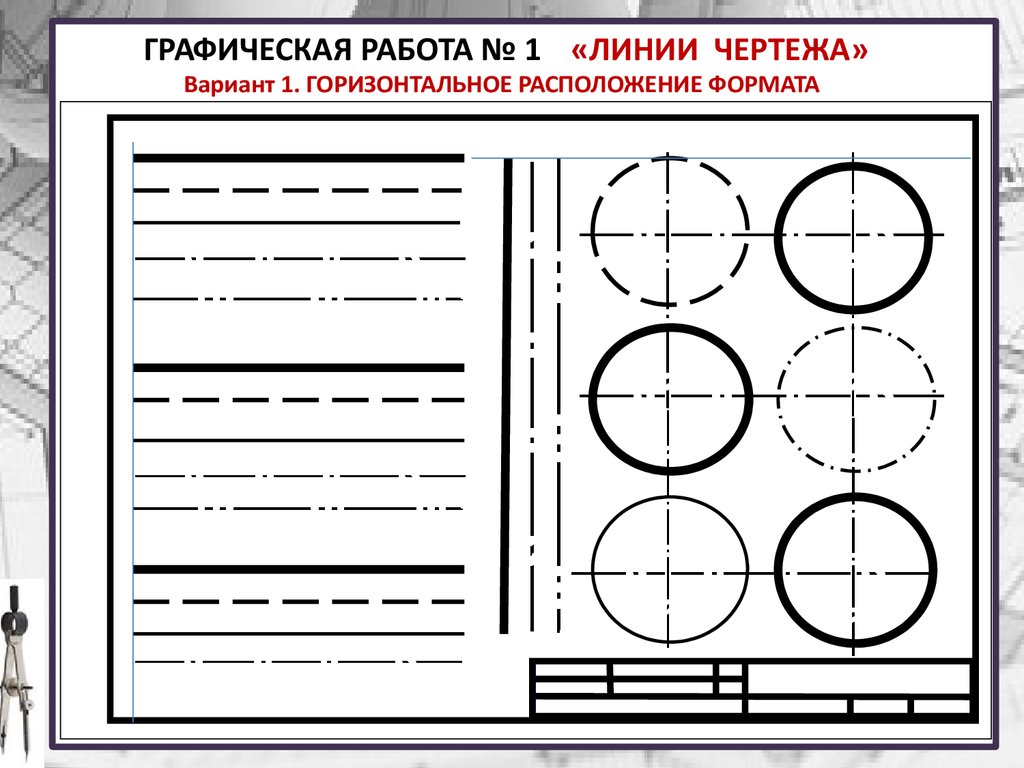 Но самое главное, очень часто требуется использовать нестандартные варианты линий, которых в Автокаде нет. Именно про это и пойдет речь в данной статье.
Но самое главное, очень часто требуется использовать нестандартные варианты линий, которых в Автокаде нет. Именно про это и пойдет речь в данной статье.
Пунктирная линия в Автокаде.
В связи с тем, что в AutoCAD пунктирная линия встречается довольно таки часто, рассмотрим ее создание и настройку более подробно.
Чтобы нарисовать пунктирную линию в Автокаде следует придерживаться такой последовательности действий:
1. Создать элементы чертежа (начертить отрезок, полилинию или др. объекты).
2. На панели «Свойства» (вкладка «Главная») раскрыть список «Тип линий» и выбрать «Другое…».
3. Нажать «Загрузить» и в появившемся списке выбрать подходящий вариант (в нашем примере это тип ACAD_ISO_07W100 ), как показано на рис. 1.
4. Выделить объекты, нажать Ctrl+1 для вызова палитры «Свойства» и установить загруженный вариант типа линии.
Рис. 1. Пунктирная линия AutoCAD.
Масштаб линий в Автокаде.
Настраивать масштаб линий в Автокаде удобнее всего на палитре «Свойства» (Ctrl+1).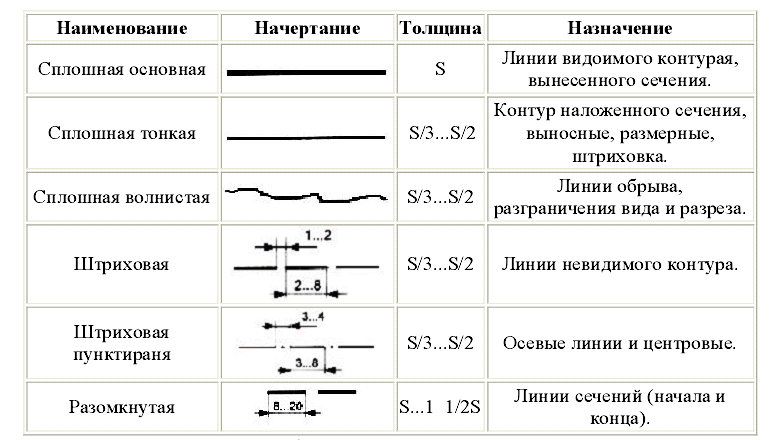 Конечно же в каждом конкретном случае нужно экспериментировать. Если значение меньше 1, то масштаб будет работать на уменьшение, если наоборот, то на увеличение. Значение следует записывать через точку, к примеру, «0.5», «0.01», «2.5» и т.д. Чем меньше значение этого параметра, тем больше повторений элементарного фрагмента линии генерируется на единицу чертежа. (см. рис. 2).
Конечно же в каждом конкретном случае нужно экспериментировать. Если значение меньше 1, то масштаб будет работать на уменьшение, если наоборот, то на увеличение. Значение следует записывать через точку, к примеру, «0.5», «0.01», «2.5» и т.д. Чем меньше значение этого параметра, тем больше повторений элементарного фрагмента линии генерируется на единицу чертежа. (см. рис. 2).
Рис. 2 Масштаб линий в Автокаде.
Рис. 3 Масштаб типа линий в Автокаде.
В AutoCAD предусмотрено изменение масштаба как для всех объектов чертежа (т.е. глобально), так и отдельно для каждого элемента (см. рис. 2).
Настройка глобального и текущего масштаба осуществляется в Диспетчере типов линий. Для настройки этих параметров следует нажать «Вкл. подробности» (см. рис. 4.).
Рис.4. Глобальный и текущий масштаб типов линий в AutoCAD.
Изменение текущего масштаба (он же масштаб типа линий), доступен также на палитре свойств (Ctrl+1). На эту тему у меня есть видео материал: «Масштаб типов линиий AutoCAD и СПДС». Если хотите использовать программу эффективно, обязательно с ним ознакомьтесь.
Если хотите использовать программу эффективно, обязательно с ним ознакомьтесь.
Как создать тип линии в Автокаде.
Создание типов линий в Автокаде – задача практическая. Поэтому, я подготовил для вас видео материал. Я рассматриваю конкретные примеры не только на простейших вариантах, но и показываю, как создавать сложные линии в Автокаде.
Перейдите по ссылкам, чтобы посмотреть, как происходит создание типа линии в AutoCAD различной сложности:
Подведем итог! Если прочитав данную статью и ознакомившись с доп. материалом, вы самостоятельно сможете ответь на следующие вопросы, которые не были освещены в этой теме в явной форме, то типы линий вы освоили на «5+»:
1. Как создается штриховая линия в Автокаде?
2. Где настраивается волнистая линия в Автокаде (ее масштаб)?
3. Почему невидимые линии в Автокаде (т.е. когда выставлен тип линий «Штриховая») выглядят, как сплошная? Какой параметр нужно настроить?
4. Где взять, к примеру, линии Автокад для генплана, если в стандартном перечне загрузок их нет?
5. Почему в Диспетчере типов линий не отображаются настройки масштабов?
Почему в Диспетчере типов линий не отображаются настройки масштабов?
Ну, что, на сколько вопросов ответили? Оставляйте свои комментарии с оценками! Мне важно ваше мнение.
AutoCAD Electrical
Знания
Изучите основы и оттачивайте навыки для повышения эффективности работы в AutoCAD Electrical
Не удалось извлечь оглавление
Работа с пунктирными линиями связи
Вставка пунктирных линий связи между связанными компонентами или с помощью стрелок цепей.
Связать компоненты пунктирной линией
- Щелкните вкладку “Схема” панель “Вставить компоненты” раскрывающийся список “Штриховая линия связи” “Связать компоненты штриховой линией” . найти
- Выберите контакты в том порядке, в соответствии с которым требуется создать пунктирную линию связи.
AutoCAD Electrical toolset меняет видимые аннотации контактов на скрытые и создает пунктирную линию связи от низа верхнего контакта до верха нового контакта. Линия представляет собой полилинию, построенную на слое с именем, определенном в диалоговом окне “Определить слои”.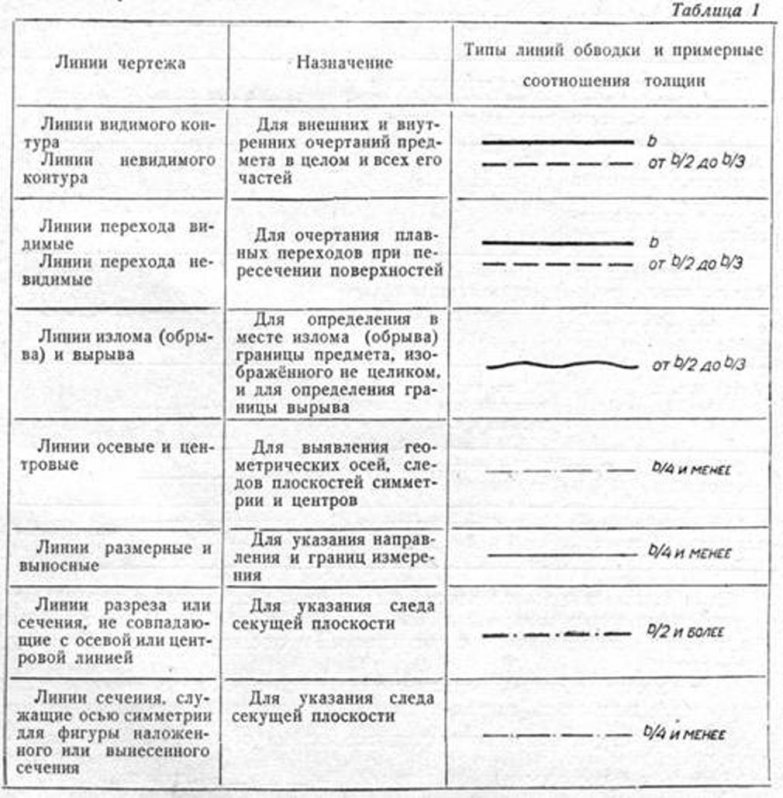
Пунктирная линия отключается, скрытые аннотации атрибутов становятся видимыми.
Связать компоненты со стрелками пунктирной линией
- Выберите вкладку “Схема” панель “Вставка компонентов” раскрывающийся список “Штриховая линия связи” Вставить информационную стрелку — к объекту . найти
- Выберите контакт, от которого будет строиться линия.
- Задайте на чертеже конечную точку стрелки.
- В диалоговом окне “Описание” вставьте описание для пунктирной линии связи и нажмите кнопку “ОК”.
Линия представляет собой полилинию, созданную на слое, имя которого задано в “Свойства чертежа” “Формат чертежа” “Слои: Определить” “Определить слои”.
Вставить пунктирные линии от стрелок
- Выберите вкладку “Схема” панель “Вставка компонентов” раскрывающийся список “Штриховая линия связи” Вставить информационную стрелку — к объекту . найти
- Выберите контакт, от которого будет строиться линия.
- Задайте на чертеже конечную точку стрелки.

- В диалоговом окне “Описание” вставьте описание для пунктирной линии связи и нажмите кнопку “ОК”.
Линия представляет собой полилинию, созданную на слое, имя которого задано в “Свойства чертежа” “Формат чертежа” “Слои: Определить” “Определить слои”.
CadSupport
Все о BIM, CAD, ERP
Автокад, масштаб типов линий
Масштаб типов линий отвечает за то как на печати будет выглядеть тот или иной тип линии. Это далеко не праздный вопрос, поскольку у этой настройки есть не очевидные тонкости. Если вас беспокоят вопросы типа — почему штрихи на экране выглядят нормально, а на печати они слишком большие, слишком маленькие, или их не видно вовсе? Почему в листе и в модели они выглядят по разному? То эта статья поможет вам разобраться.
Итак, типы штрихов линий могут самыми разными. Но их отображение в модели и на листе может сильно различаться. Это вызвано тем, что типы линий создаются в условных единицах автокада. В общем случае одна такая единица соответствует одному миллиметру модели. Что требует уточнения, перед тем как двигаться дальше.
Что требует уточнения, перед тем как двигаться дальше.
Метрический шаблон для чертежей
Важно, если вы работаете в метрической системе — используйте метрические шаблоны для создание нового файла, или без шаблона. Поскольку автокад может работать с дюймовыми размерами, то уточнить текущие единицы чертежа следует первым делом.
Миллиметры на дюймы и наоборот, в любой момент можно поменять в настройках чертежа. Но пока вы поймете, что работаете в дюймовой системе может пройти не мало времени. Отличия между одной и другой системами в обычной работе с Автокадом не очевидны, но они могут вызвать изрядную сумятицу когда переходишь к настройке штриховок, заданию типов линий и тому подобного.
Убедиться в том, что за условную единицу взята метрическая система можно с помощью команды _units
Масштабы в автокаде
Если бы мы всегда выводили чертежи из модели на печать в масштабе 1 к 1, то проблем с отображением штриховки у нас не было. Однако масштабы бывают самые разные. Лично я вовсе предпочитаю за одну единицу держать не миллиметр а метр, поскольку работаю с планами. При этом диапазон масштабов для вывода чертежей на печать от 1:10 до 1:5000.
Однако масштабы бывают самые разные. Лично я вовсе предпочитаю за одну единицу держать не миллиметр а метр, поскольку работаю с планами. При этом диапазон масштабов для вывода чертежей на печать от 1:10 до 1:5000.
Соответственно если делать пунктирную линию с стандартным шагом, то в модели её не будет видно, либо она будет слишком крупной поскольку размер штриха будет в тысячу раз больше чем необходимо. Первое, что хочется сделать — это уменьшить вывода штриховки. Для этого у нас есть незаменимое свойство — масштаб типа линий. Его можно найти в свойствах линии (ctrl+1). Однако делать этого не стоит. Потому что на деле размер штриха не зависит от масштаба вывода на печать. Это означает, что не смотря на то, что условные единицы не соответствуют автокадовским, на печати штриховка будет по ГОСТу. Так получается потому, что вывод штрихов на печать идет в миллиметрах печатного листа, т.е. в масштабе один к одному. Причем всегда. Из-за этого изменяя масштаб типа линий в модели — на печати получается что-то не понятное.
Причем всегда. Из-за этого изменяя масштаб типа линий в модели — на печати получается что-то не понятное.
Но как увидеть правильный масштаб штрихов в модели?
Используйте аннотативный масштаб
Достаточно задать соответствующий аннотативный масштаб для того чтобы вывод типа линии в модели соответствовал тому как линия будет выглядеть в этом масштабе на печати.
После изменения масштаба, для того чтобы увидеть результат следует использовать команду _regen.
Этот метод удобен тем, что вы видите результат сразу.
Еще один вариант — использовать видовые экраны в листах.
Выше видно, что размеры штрихов пунктирной линии будут иметь один и тот же размер, независимо от масштаба вывода линии на печать.
Системные переменные автокада.
Еще один способ контролировать масштаб типа линий это использовать системную переменную автокада — LTSCALE — она непосредственно влияет на масштаб вывода типа линии на печать. По умолчанию значение соответствует — 1.0. Увеличьте или уменьшите её для того чтобы штрихи стали больше или меньше. Впрочем как было сказано выше — делать этого не стоит. Однако имеет смысл проверить эту переменную в том случае если к вам пришел чертеж, в котором с масштабом типов линий что-то не то.
По умолчанию значение соответствует — 1.0. Увеличьте или уменьшите её для того чтобы штрихи стали больше или меньше. Впрочем как было сказано выше — делать этого не стоит. Однако имеет смысл проверить эту переменную в том случае если к вам пришел чертеж, в котором с масштабом типов линий что-то не то.
Масштаб типов линий
Итак, наконец мы вернулись к тому с чего начали. Когда же стоит использовать масштаб типа линий?
В основном в тех случаях когда размер штриха должен зависеть от масштаба вида. Например, если мы используем штриховку для отображения дорожной разметки. Тогда размеры штрихов в масштабе 1:1000 и 1:2000 должны быть разными и при этом соответствовать реальным размерам дорожной разметки. И соответственно чем создавать новые типы линий под каждый масштаб — проще поменять масштаб типа линии.
Штрих пунктирная линия. Granitvtd – учебник-справочник по черчению
>>Черчение: Типы линий
Любая линия чертежа выполняется строго по ГОСТ 2. 303-68. Стандарт устанавливает девять типов линий различной толщины и начертания.
303-68. Стандарт устанавливает девять типов линий различной толщины и начертания.
Толщина основной линии обозначается Б. Толщина других линий выбирается в зависимости от Б. Каждая линия имеет свое назначение и начертание. В таблице 2 приведены основные сведения о линиях чертежа. Почти все типы линий на чертеже выполняются с использованием чертежных инструментов .
Архитектурный рисунок не является иллюстративным. Это основное средство выражения визуального мышления, предвосхищая в то же время окончательную форму проекта. Следуя этому процессу, идеи архитектора складываются. Рисование – это общение, потому что художник использует определенный язык для продвижения своих идей. Этот графический код составлен из общепринятого алфавита и «грамматики». Архитектор прибегает к традиционным графическим формулировкам и к собственным способам выражения, приобретенным во время его профессиональной карьеры.
Линии чертежа
1. Сплошная толстая основная – применяется для выполнения линий видимого контура, линий контура сечений. Этой линией вы будете обводить внутреннюю рамку чертежа, графы основной надписи . Толщина сплошной основной линии (Б) выбирается в пределах от 0,5 до 1,4 мм.
Этой линией вы будете обводить внутреннюю рамку чертежа, графы основной надписи . Толщина сплошной основной линии (Б) выбирается в пределах от 0,5 до 1,4 мм.
Ручной рисунок отражает образ мышления и жизни, будучи искренним, прямым и личным. Архитектурное представление создало истинную культуру изображения, подвергнутую постоянной переинтерпретации, истинное зеркало между реальностью и фантазией. Графическое представление накладывало общий термин «рисование слов». Эскиз и вязание крючком указывают особенно специфические графические методы. Эскиз содержит немного деталей, точность и точность относительны, что составляет предварительную стадию рисованного рисунка.
Эскиз также может означать трехмерное цифровое представление в проводной кадре объекта. Архитекторы разрабатывают эскизы на протяжении всего творческого процесса, но также легче общаться со своими коллегами или клиентами. Выполнение чертежа включает в себя рисование линий, используя различные методы, методы и средства, характерные для каждого исторического возраста. Линия предполагает движение в результате действия руки, действие рисования означает живое, мышление, близость и индивидуальность. Архитектурные рисунки не всегда очень красивы, их ценность зависит от качества содержащейся в них информации и не столько от внешнего вида.
Линия предполагает движение в результате действия руки, действие рисования означает живое, мышление, близость и индивидуальность. Архитектурные рисунки не всегда очень красивы, их ценность зависит от качества содержащейся в них информации и не столько от внешнего вида.
2. Сплошная тонкая линия предназначается для нанесения размерных и выносных линий, нанесения штриховки, проведения полок линий-выносок, для изображения воображаемых линий перехода одной поверхности в другую. Толщина линии выбирается от Б/З до Б/2.
Примечательно, что со временем архитекторы часто прибегают к подобным идеям, решениям и подходам, без каких-либо культурных, исторических или географических связей между ними. Наличие сходства объясняется теми логиками и философиями, которые любой архитектор развивает в процессе рисования.
Когда компьютеры стали очень популярными, было ясно, даже для самых скептически настроенных, что мы переживаем период беспокойства и быстрых изменений. Поскольку каждый технологический прорыв сопровождается новым мышлением и восприятием мира, вначале преобладала скрытность от консерватизма, так что в архитектуре польза от цифровых технологий могла бы быть полностью использована. Более того, если в пионерский период компьютер казался альтернативой, теперь жизнь без него стала немыслимой. Эти «адские машины» повлияли не только на то, как мы воспринимаем рисунок в архитектуре, но и как оно применяется.
Более того, если в пионерский период компьютер казался альтернативой, теперь жизнь без него стала немыслимой. Эти «адские машины» повлияли не только на то, как мы воспринимаем рисунок в архитектуре, но и как оно применяется.
3. Сплошная волнистая линия применяется для изображения линии обрыва, разграничения вида и разреза. Толщина линии от Б/З до Б/2. Этот тип линии выполняется от руки.
4. Сплошная тонкая с изломом. Этой линией изображают длинные линии обрыва. Толщина линии от Б/З до Б/2.
5. Штриховая линия используется для изображения линий невидимого контура, невидимых линий перехода. Длину штриха выбирают от 2 до 8 мм, расстояние между штрихами от 1 до 2 мм. Толщина линии от Э/З до 8/2.
Реализация цифровых технологий в архитектурном дизайне включала кропотливые попытки и эксперименты, первоначально ограниченные в двух измерениях. Сегодня трехмерное представление стало обычным явлением, в высококачественных фотографических изображениях или в истинной анимации, несуществующих конструкций, только на стадии проекта.
Мы все удивительно удивились, как много вещей изменилось за последние несколько лет в отношении архитектурных представлений. Если в начале они появились как наивные рисунки, наполненные лапами, теперь некоторые из них могут быть подлинными произведениями искусства, достойными быть выставленными в музеях мира.
6. Разомкнутая линия предназначается для изображения места секущей плоскости при построении сечений и разрезов. Толщина линии от Э до 1,5 Э.
7. Штрихпунктирная тонкая линия применяется для изображения осевых и центровых линий. Длина штриха выбирается от 5 до 30 мм, расстояние между штрихами от 3 до 5 мм. Штрихи чередуются с точками . Толщина линии от Э/З до 8/2.
Появление цифровых технологий, создаваемых внедрением и использованием компьютеров, позволило достичь очень широкого спектра сложных или трехмерных сложных форм, создавая представления и моделирование, предназначенные для изучения и проектирования архитектуры.
Цифровой рисунок, представленный в архитектуре более двух десятилетий, вызвал эволюцию перспективного представления, влияя на то, каким образом они реализуются, представлены и воспринимаются в одно и то же время. Существуют программы, которые могут помочь создать замечательное качество и сложность за относительно короткое время. Объект, задуманный в виртуальном пространстве, может быть практически визуализирован под любым углом, а перспективы могут быть вертикальными или наклонными в одной, двух или трех экранирующих точках.
Существуют программы, которые могут помочь создать замечательное качество и сложность за относительно короткое время. Объект, задуманный в виртуальном пространстве, может быть практически визуализирован под любым углом, а перспективы могут быть вертикальными или наклонными в одной, двух или трех экранирующих точках.
При изображении окружности штрихи штрихпунктирной линии должны пересекаться в центре окружности, и поэтому линию называют штрихпунктирная центровая, подчеркивая тем самым ее назначение (рис. 31).
Штрихпунктирная (осевая и центровая) линия должна выступать за контуры изображения предметов на 3-5 мм (рис. 31, а). Если необходимо задать центр окружности для отверстия диаметром менее 12 мм, то центровые линии выполняют одним штрихом (рис. 31, б). На рисунке 31 показано нанесение осевых и центровых линий.
Фотореализм – это форма цифрового представления архитектуры, которая обладает качествами, близкими к фотографиям. Эти достижения воплощают трехмерные цели в реалистичной манере, в которой объемы, материалы, свет, тени, окружение и атмосфера оказываются таким образом, чтобы максимально точно воспроизводить реальность. Фотореализм становится все более и более обоснованным в ущерб традиционным представлениям, так что проецируемое пространство можно визуально исследовать до его фактического построения.
Фотореализм становится все более и более обоснованным в ущерб традиционным представлениям, так что проецируемое пространство можно визуально исследовать до его фактического построения.
Цифровое представление архитектуры – это общий термин, связанный с работами и мероприятиями, которые рекламируют, используют и применяют цифровые технологии в области архитектуры. Воздействие новых технологий является революционным и отражает как в творческом процессе, так и в методах и методах, связанных с архитектурным представлением. Цифровая технология изменила традиционную практику и внедрила так называемый компьютерный дизайн. Созданы новые способы художественного выражения, а также возможность стандартизации, иногда чрезмерной, в процессе проектирования, аспекты, которые привели к горячим дискуссиям о роли и вкладе самого архитектора в эпоху цифровых технологий.
8. Штрихпунктирная утолщенная линия применяется для изображения поверхности,подлежащей термообработке или покрытию (в школьном курсе не используется).
Компьютерный рисунок включает графический процесс, который позволяет изучать и моделировать проецируемые пространства, как если бы они были реальными. Планы, взгляды и разделы, сделанные с помощью традиционных академических методов, могут быть успешно заменены сложными и динамичными представлениями. Это чрезвычайно ценный инструмент не только в строительстве и архитектуре, но и в автомобильной, морской или аэрокосмической промышленности. В то же время он используется для создания анимаций и специальных эффектов, с основными приложениями в кино и рекламе.
9. Штрихпунктирная тонкая линия с двумя точками применяется для изображения линий сгиба на развертках, для изображения частей изделий в крайних или промежуточных положениях. Длина штриха от 5 до 30 мм, расстояние между штрихами от 4 до 6 мм. Толщина линии от Э/З до в/2.
На рис. 32 представлен чертеж изделия, при выполнении которого использованы некоторые типы линий.
Автоматизированное проектирование применяется практически во всех архитектурных бюро в мире и используется для проектирования всех типов проектов любого размера: жилых зданий, офисных зданий, коммерческих помещений, больниц, промышленных зданий, городских исследований. Утилита, эффективность и широта компьютерного дизайна настолько велики, что автор этих строк использовал свои преимущества, чтобы сделать даже логотипы или полные страницы его книг. Трехмерные программы предлагают свободу и полные возможности для создания поверхностей и объемов посредством операций, которые фокусируются на сложных формах, экструзии закрытых контуров, добавлении или извлечении частей уже существующих томов.
Утилита, эффективность и широта компьютерного дизайна настолько велики, что автор этих строк использовал свои преимущества, чтобы сделать даже логотипы или полные страницы его книг. Трехмерные программы предлагают свободу и полные возможности для создания поверхностей и объемов посредством операций, которые фокусируются на сложных формах, экструзии закрытых контуров, добавлении или извлечении частей уже существующих томов.
Рассматривая его, обратите внимание на то, что:
1. Чертеж выполняется различными типами линий.
2. Толщина линий одного и того же типа на чертеже должна быть одинаковой.
3. Наименьшая толщина линий, выполненных в карандаше, должна быть 0,3 мм, а наименьшее расстояние между штрихами линий от 0,8 до 1,0 мм.
Объект можно поворачивать, просматривать с любого расстояния или в любом направлении, в разных окнах, которые работают одновременно на экране монитора, и результат может быть распечатан для проверки или файл, отправленный сотрудникам или клиентам. На этом этапе рисунок будет выглядеть как геометрические перспективы, полученные в классической манере технического чертежа, состоящие из четких линий, на которых изображены контуры и элементы фасадов здания.
На этом этапе рисунок будет выглядеть как геометрические перспективы, полученные в классической манере технического чертежа, состоящие из четких линий, на которых изображены контуры и элементы фасадов здания.
После создания модель может быть подчеркнута как с внешней, так и с внутренней стороны под любым углом, что эквивалентно достижению неограниченного диапазона перспектив в одной, двух, трех экранах выхода или аксонометрии. В то же время результат еще более аутентичен и утончен, так как построенная модель имеет как можно больше деталей, повышая ее реалистичные качества. Благодаря использованию цифровых технологий все, кто участвует в процессе проектирования и принятия решений в рамках архитектурного проекта, могут имитировать в статическом синтезе изображений или динамических манерах несколько вариантов предлагаемого пространства, чтобы результат был как можно ближе к возможностям, их потребностей и убеждений.
4. Штрихи, промежутки между штрихами для одного и того же типа линий должны быть приблизительно одинаковой длины.
5. Штрихпунктирная линия пересекается в центре окружностей штрихами и заканчивается изображением штриха.
Это создает своего рода взаимодействие между архитектором, сотрудниками и клиентами, потому что решения могут быть применены и визуализированы немедленно, значительно сокращая время, выделяемое на архитектурное исследование. Триноразмерные объекты содержат обе функции, которые определяют их геометрию, а также их свойства цвета и текстуры. Обобщая немного, можно сказать, что при рендеринге компьютер «стреляет» в трехмерный ансамбль, давая нам, в конце концов, легко разрешаемое изображение и разрешение.
Изображения, полученные путем рендеринга, используются на этапах архитектурного проектирования в качестве представлений для клиентов, сотрудников или для популяризации цели. Рейтинги могут играть экспериментальную роль, поскольку они позволяют любые виды вмешательства в объемлю, эстетику и функциональность проекта со сцены, на которой они находятся на столе, и идеи не были доработаны.
6. Вычерчивание изображений предметов начинается с проведения осевых и центровых линий, от которых ведутся все последующие построения.
Вопросы и задания
1. Какие типы линий используются при выполнении графических изображений?
2. Какая линия применяется для изображения видимого контура?
3. Какая линия применяется для нанесения выносных и размерных линий?
4. Какая линия применяется для изображения осей симметрии и центровых линий?
5. В каких случаях используется сплошная тонкая линия?
6. На чертеже и наглядном изображении линии обозначены цифрами (рис. 33). Определите тип линий, их назначение и заполните таблицу.
Приложения архитектурного рендеринга несколько. Фотореалистичные изображения будущих зданий могут быть включены в существующие фотографии сайта для изучения эстетического и функционального воздействия, оказываемого на него. Цифровые представления чрезвычайно ценны в случае вмешательств, нацеленных, например, на обновление или восстановление архитектурных целей, поскольку может быть предложено несколько вариантов материала или цвета. И последнее, но не менее важное: выдача обеспечивает необходимую поддержку для городских исследований относительно наличия кривых видимости или эффектов затенения встроенной сборки.
И последнее, но не менее важное: выдача обеспечивает необходимую поддержку для городских исследований относительно наличия кривых видимости или эффектов затенения встроенной сборки.
Масштабы
Форматы
При выполнении чертежей пользуются форматами , установленными ГОСТ 2.301-68* . Форматы листов определяются размерами внешней рамки (выполненной тонкой линией) оригиналов, подлинников, дубликатов, копий.
Основные форматы
Основные форматы получаются путем последовательного деления на две равные части параллельно меньшей стороне формата площадью 1 кв. м с размерами сторон 1189 х 841 мм. Обозначения и размеры сторон основных форматов должны соответствовать, указанным на рис. 1.2 и в табл. 1.
Цифровые представления стали очень популярными в последнее время, но есть пессимистические голоса, которые утверждают, что они просто производят новые технологии. Вероятно, в недалеком будущем инструменты цифрового рисования заменят традиционные. С другой стороны, цифровая эра достигнет такого высокого уровня, что единственными ограничениями будут те, которые навязываются потенциалом каждого из нас мечтать. Дизайн книг в архитектуре.
С другой стороны, цифровая эра достигнет такого высокого уровня, что единственными ограничениями будут те, которые навязываются потенциалом каждого из нас мечтать. Дизайн книг в архитектуре.
Примеры, представленные в книгах «Дизайн в архитектуре», «Дизайн перспективы в архитектуре» и «Цифровой дизайн в архитектуре», представляют собой персональные подходы к рисованию. Эклектический материал накоплен за многие годы деятельности, будучи избранным, чтобы отразить широкий круг проблем. Иллюстрации разных исторических периодов и географических пространств показывают, что рисунок может быть локальным, но также глобальным, что он является результатом мгновенных условий или имеет универсальную размерность.
Рисунок 1.2 Обозначения и размеры сторон основных форматов
Таблица 1
Размеры основных форматов
| А0 | 841 ×1189 |
| А1 | 595 ×841 |
| А2 | 420 × 595 |
| А3 | 297 ×420 |
| А4 | 210 ×297 |
Дополнительные форматы
Допускается применение дополнительных форматов , образуемых увеличением коротких сторон основных форматов на величину, кратную их размерам. При необходимости допускается применять формат А5 c размерами сторон 148 х 210 мм.
При необходимости допускается применять формат А5 c размерами сторон 148 х 210 мм.
Размеры дополнительных форматов показаны на рис. 1.3.
Рис. 1.3 Размеры дополнительных форматов
Замечание . Если изображение графического документа выполняется на формате А4, то основная надпись выполняется только на короткой стороне формата (рис. 1.4).
Рисунок 1.4 Расположение формата А4
Чертежи, на которых изображения выполнены в истинную величину, дают правильное представление о действительных размерах предмета.
Однако при очень малых размерах предмета или, наоборот, при слишком больших, его изображение приходится увеличивать или уменьшать, т.е. вычерчивать в масштабе.
МАСШТАБОМ называется отношение линейных размеров изображения предмета к его действительным размерам.
Масштабы установлены ГОСТ 2.302-68* и должны выбираться из соответствующего ряда (табл. 2).
Если масштаб указывается в предназначенной для этого графе основной надписи, то должен обозначаться по типу 1:1; 1:2; 2:1 и т. д., а в остальных случаях по типу М 1:1; M 1:2; M 2:1 и т.д.
д., а в остальных случаях по типу М 1:1; M 1:2; M 2:1 и т.д.
На изображении предмета при любом масштабе указывают его действительные размеры.
Таблица 2
Масштабы
Для изображения предметов на чертежах ГОСТ 2.303- 8 устанавливает начертания и основные назначения линий. Названия, изображения и назначения линии, использующихся при выполнении графических построений (чертежей) приведены в табл. 3.
Таблица 3
Линии, использующиеся для выполнения чертежей
| Наименование | Изображение | Толщина линии, мм | Основное назначение | ||
| Сплошная толстая – основная | S= 0,75 ÷1,15 | Линии видимого контура; Линии перехода видимые; Линии контура вынесенного сечения; Линии контура сечения, входящие в состав разреза | |||
| Сплошная тонкая | От S/2 до S/3 | Линии контура наложенного сечения; Линии разъемные и выносные; Линии штриховки; Полки линий-выносок; Линии-выноски; Линии для изображения пограничных деталей; Линии ограничения выносных элементов на видах, разрезах и сечениях; Линии перехода воображаемые; Оси проекций, следы плоскостей и линии построения характерных точек при специальных построениях | От S до 1,5S | Линия сечений | |
| Штрихпунктирная с двумя точками | От S/2 до S/3 | Линии сгиба на развертках;
Линии для изображения частей изделий в крайних или промежуточных положениях;
Линии для изображения развертки, совмещенной с видом. |
Примечание . Если в изображении перекрываются несколько различных линий разного типа, то следует соблюдать следующий порядок предпочтительности:
1) линии видимых контуров;
2) линии невидимых контуров;
3) линии мнимых плоскостей разрезов;
4) линии осевые и центровые;
5) линии отвеса;
6) выносные линии.
10 различных типов линий, используемых в инженерных чертежах
Главная » Инженерные чертежи » 10 различных типов линий, используемых в инженерных чертежах должны использоваться типы линий , рекомендованные Бюро стандартов Индии, указанные в таблице 2. Толщину линий необходимо выбирать по типу и размеру рисунка из любой из шести групп, приведенных в таблице 1. В случае, когда другие типы толщин линий используются для особых случаев, например, для электрических чертежей и чертежей трубопроводов, или если линии, указанные в таблице 2, используются для приложений, отличных от тех, что указаны в последней колонке, принятые условные обозначения должны объясняться примечаниями к соответствующему чертежу.
Таблица 1: Толщина линий (все размеры указаны в мм)
Ниже приведены различные типы линий , используемые в технических чертежах:
- Тип A – Непрерывная Толстая
- Тип B – Непрерывная THIN
- Тип C – Непрерывная THIN Freehand
- Тип D – Непрерывная THIN Zig-Zag
- Тип E – Штрихи THICK
- Тип F – Штрихи 2 G0 4IN 90 – Цепь тонкая
- тип H – цепь ТОНКАЯ и ТОЛСТАЯ
- тип J – цепь ТОЛСТАЯ
- тип K – цепь ТОНКАЯ Double Dash
См. также: Размеры и типы систем измерения размеров
Таблица 2: Толщина линий
Тип A
Контуры деталей
Линии типа «Контуры деталей» представляют собой видимые края объектов, поэтому они должны выделяться по внешнему виду и, следовательно, нарисованы жирным шрифтом, т. е. толстыми непрерывными линиями.
Тип B
Размер, проекция, выноска, линии штриховки
Размер, проекция, выноска, линии штриховки должны быть тонкими и непрерывными. Выносные линии для нанесения размеров должны проходить от контуров, не оставляя зазоров, и выходить за пределы размерных линий. Этот тип также используется для рисования контуров смежных и вращающихся секций.
Выносные линии для нанесения размеров должны проходить от контуров, не оставляя зазоров, и выходить за пределы размерных линий. Этот тип также используется для рисования контуров смежных и вращающихся секций.
Тип C
Пределы или границы частичных или прерывистых видов
Пределы или границы частичных или прерывистых видов Линии рисуются в виде непрерывных, тонких, волнистых, от руки линий для представления границ или границ частичных или прерывистых видов.
Тип D
Линии разрыва
Линии типа «Линии разрыва» представляют собой короткие зигзагообразные тонкие линии, изображающие разрывы.
Тип E
Скрытая облицовка (толстая)
Линии типа Hidden Lined (Толстые) состоят из толстых коротких штрихов, расположенных близко и равномерно. Эти линии нарисованы для представления скрытых или невидимых краев объектов.
Тип F
Скрытые линии (тонкие)
Скрытые линии (тонкие) Линии состоят из тонких коротких штрихов, расположенных близко и равномерно. Эти линии нарисованы для представления скрытых или невидимых краев объектов. Хотя ТОЛСТЫЕ линии типа E рекомендуются для представления скрытых краев, ТОНКИЕ линии типа F предпочтительнее.
Эти линии нарисованы для представления скрытых или невидимых краев объектов. Хотя ТОЛСТЫЕ линии типа E рекомендуются для представления скрытых краев, ТОНКИЕ линии типа F предпочтительнее.
Тип G
Осевые линии, линии симметрии, траектории и окружности тангажа
Осевые линии, линии симметрии, траектории и окружности тангажа — линии длинные, тонкие, цепочки с чередующимися длинными и короткими штрихами пропорции от 6:1 до 4:1 и равномерно распределены. Однажды выбранная пропорция должна сохраняться на протяжении всего рисунка. Осевые линии продолжаются на небольшое расстояние за пределы контура. Эти линии также нарисованы для представления линий симметрии, траекторий, кругов основного тона. и т.д.,
Тип H
Линии секущей плоскости
Линии секущей плоскости представляют собой длинные линии, утолщенные на концах и тонкие в других местах, с чередующимися длинными и короткими штрихами в пропорции от 4:1 до 6:1, расположенными через равные промежутки. Углы, где плоскость сечения заряжает направление, сделаны толстыми для небольшой длины.
Углы, где плоскость сечения заряжает направление, сделаны толстыми для небольшой длины.
Тип J
Линии для обозначения поверхностей, требующих дополнительной обработки
Это длинные толстые линии с чередующимися длинными и короткими штрихами в пропорции от 6:1 до 4:1, расположенные через равные промежутки. Эти линии наносятся для обозначения поверхностей, подлежащих дополнительной обработке, такой как анодирование, гальванопокрытие и т. д.
Тип KЛинии для обозначения контуров смежных деталей, крайних положений подвижных деталей, центральных линий, деталей, расположенных перед секущими плоскостями, исходных контуров перед формованием.
Это тонкие линии с попеременно и равномерно расположенными длинной и двумя короткими черточками в пропорции от 6:1 до 4:1. Этими линиями обозначают контуры смежных деталей, крайние положения подвижных деталей на сборочных чертежах, детали, расположенные перед секущими плоскостями, исходные контуры до формовки, центроидальные линии и т. д.
д.
Загрузить PDF-файл этой статьи
Загрузить сейчас
Читать далее: Размеры и типы систем измерения размеров
Вот и все, спасибо за чтение. Если у вас есть какие-либо вопросы о « Типы линий », сообщите нам об этом в комментариях. Если вам понравилась эта статья, пожалуйста, поделитесь ею с друзьями.
О Саифе М.
Саиф М. по профессии инженер-механик. Он закончил инженерное образование в 2014 году и в настоящее время работает в крупной фирме инженером-механиком. Он также является автором и редактором сайта www.theengineerspost.com 9.0005
…
Типы линий в машиностроении
В этом подробном руководстве по различным типам линий в инженерном чертеже мы обсудим типы линий, их обозначение и конфигурацию, а также общие правила построения чертежей различных типов линий. используется в – Технический чертеж , Машиностроительный чертеж , и конструкторская документация .
Содержание
Что такое линии?
Линии – это геометрические объекты, длина которых больше половины ширины линии. Линия каким-либо образом соединяет начало с концом. Линия может быть прямой линией или изогнутой линией.
В случае линии, образующей круг, начало линии и конец линии могут совпадать друг с другом.
Что такое точка?
Точка – это линия, длина которой меньше или равна половине ширины линии.
Различные типы линий в инженерных чертежах
Технические чертежи готовятся с помощью различных типов линий. Для полного представления инженерного чертежа используются различные типы линий. Следовательно, выбор различных типов линий в инженерных чертежных работах становится очень важным.
Выбор ширины линии зависит от масштаба, размера и типа чертежа. Ширину линии следует выбирать из следующих.
0,13 мм, 0,18 мм, 0,25 мм, 0,35 мм, 0,50 мм, 0,70 мм, 1,0 мм, 1,4 мм и 2,0 мм.
Серия основана на обычном соотношении 1:√2 или 1:1,4. Как правило, в инженерных чертежных работах используются линии трех разных размеров, определяемые как сверхширокие, широкие и узкие линии.
Как правило, в инженерных чертежных работах используются линии трех разных размеров, определяемые как сверхширокие, широкие и узкие линии.
Для строительных чертежей:
Толщина сверхширокой, широкой и узкой линии находится в соотношении 4:2:1.
Для представления и написания графических символов используется специальная ширина.
Ширина линии этих типов линий находится между шириной узкой линии и шириной широкой линии.
Для чертежей машиностроения:
На чертежах машиностроения обычно используются два типа толщины линий. Соотношение между этими двумя типами ширины линии должно быть 1:2.
Нанесение популярных типов чертежных линий
- В чертежных листах формата А1 и А2 широкие линии должны иметь ширину 0,7 мм, а узкие – 0,35 мм.
- Непосредственно видимые края объекта, представленные линией, называемой контуром. Непрерывная широкая линия используется для рисования контуров.

- Узкие пунктирные линии используются для обозначения краев, которые не видны напрямую. В этом типе линии штрихи имеют длину около 2 мм с расстоянием между двумя штрихами около 1 мм.
- Длинная штрихпунктирная узкая линия используется для обозначения оси объекта и центров окружностей и дуг. Длина длинных черточек составляет около 10 мм, а промежутки между черточкой и точкой — около 1 мм.
- Непрерывные узкие линии используются для размерных линий, вспомогательных линий и линий выноски.
- Тип линии для представления поверхностей на разрезах, полученных в результате разрезания, называемого линиями штриховки. При штриховке расстояние между двумя параллельными линиями составляет от 1 мм до 2 мм.
Цвет типов линий
Линии должны быть нарисованы черно-белыми в зависимости от цвета фона. Также могут быть использованы другие стандартные цвета. В таком случае необходимо объяснить значение цветов.
Правила построения различных типов линий
Следующие правила следует соблюдать при построении различных типов линий на технических чертежах.
- Линии должны быть нарисованы белым или черным цветом в зависимости от цвета фона.
- Минимальное расстояние между параллельными линиями предпочтительно должно быть больше 0,7 мм.
- Пунктирная линия предпочтительно должна пересекаться в точке. Другие типы линий предпочтительно должны пересекаться или встречаться в тире.
- В случае двух или более линий разного типа, которые могут перекрываться или совпадать, приоритет прорисовки может быть указан в следующем порядке:
(a) Видимые контуры и края
(b) Скрытые контуры и края
(c) Секущие плоскости
(d) Осевые линии и линии симметрии.
(e) Центральные линии
(f) Линии проекций
Например, если видимая линия пересекается с центральной линией, то должна быть нарисована только видимая линия, игнорируя скрытую линию. Точно так же, если линия секущей плоскости совпадает с линией проекции, то должна быть нарисована только скрытая линия без учета линии проекции.
Основные типы линий
В хорошо выполненном инженерном чертеже каждая линия имеет определенное значение и функцию. Типы линий для инженерного чертежа, рекомендованные BIS, следующие.
Окончательные рисунки выполняются карандашом, как правило, делятся на 2 группы линий. Очень важно, чтобы все линии чертежа, кроме линий построения, были равномерными, чистыми и плотными. Линии построения должны быть тонкими и слабыми. Вспомогательные линии должны быть нанесены таким образом, чтобы они были едва видны на готовом чертеже.
Карандаши, используемые для технического рисования, классифицируются по их относительной твердости. Карандаши для рисования обычно имеют маркировку H, 2H, 3H, 4H и т. д.
- Карандаш H – Начальные рабочие и вспомогательные линии
- Карандаш 2H – линии разреза, пунктирные линии, линии плоскости сечения, размерные линии, стрелки.
- Карандаш 3H или 4H – осевые линии, линии сечения.

Общее применение различных типов линий в строительных чертежах:
Непрерывные узкие линии:
Применение непрерывных узких линий:
- Размерная линия, выносная линия и стрелки.
- Проекционная линия
- Выворот
- Лидер
- Грид линии
- Короткие центрилины
Непрерывные широкие линии:
. Применение постоянных линий.
Непрерывные сверхширокие линии:
- Для представления видимых контуров деталей в разрезе и сечении, когда штриховка не используется.
- Арматурные стержни.
Узкая пунктирная линия:
- Для обозначения скрытых ребер и контуров.

Широкая пунктирная линия:
- Для обозначения допустимых участков обработки поверхности.
Узкая пунктирная линия:
- Для обозначения делительной окружности шестерен и отверстий.
- Линия симметрии и осевые линии.
Широкая пунктирная линия:
- Для обозначения секущих плоскостей.
Длинная пунктирная узкая линия с двумя точками:
- Для представляет центральные линии.
- Контуры смежных частей и альтернативное исполнение.
- Для обозначения исходных контуров перед формированием.
Часто задаваемые типы линий
Скрытая линия:
Скрытые линии используются для представления объекта, который скрыт от вида. Скрытые линии используются для отображения скрытых поверхностей, краев или углов объекта.
Осевая линия:
Скрытые линии используются для представления объекта, который скрыт от вида. Скрытые линии используются для отображения скрытых поверхностей, краев или углов объекта.
Скрытые линии используются для отображения скрытых поверхностей, краев или углов объекта.
Линия симметрии:
Линии симметрии используются для представления частичных видов симметричных деталей. Симметрия представляет собой центральную линию с двумя толстыми короткими параллельными линиями, проведенными под прямым углом к ней на обоих концах.
Выносная и размерная линии:
Для определения размеров объекта в техническом чертеже используются выносные и размерные линии.
Линия выноски:
Линии выноски используются для обозначения части чертежа в примечании. Выноски со стрелками касаются линии объекта, а выноски с точками упираются в поверхность объекта.
Линия разрыва:
Линии разрыва указывают на укороченные виды длинной детали.
Линия секущей плоскости:
Линии секущей плоскости используются для обозначения положения воображаемой секущей плоскости. Секущая плоскость используется для выявления внутренних деталей объекта.
Цепная линия:
Цепные линии используются для обозначения зоны или поверхности особого или дополнительного внимания.
Линия стежка:
Линии стежков используются для обозначения процесса шитья или представления, представляющего процесс шитья.
Воображаемая линия:
Воображаемые линии используются для представления деталей альтернативных положений движущейся части или повторяющихся частей.
Линия плоскости обзора:
Линии плоскости обзора представляют направление взгляда при использовании частичного вида,
Руководство для студентов-художников
Последнее обновление: 17 марта 2022 г.
Когда мы впервые взяли ручку или карандаш и начали делать отметки на бумаге, мы начали с линии. Будь то самоучки, путем проб и ошибок или под руководством других, мы узнали, как линия определяет форму, создает структуру, делит кадр, прослеживает контур, создает тональные вариации (например, штриховка) и уводит взгляд от одной части. произведения к другому. Первоначально это был механизм нанесения контуров на бумагу — определение краев — мы начинаем аплодировать линиям за их собственные достоинства: отмечать их присутствие… будь то тихий щелчок угля на бумаге или полоска графита.
произведения к другому. Первоначально это был механизм нанесения контуров на бумагу — определение краев — мы начинаем аплодировать линиям за их собственные достоинства: отмечать их присутствие… будь то тихий щелчок угля на бумаге или полоска графита.
ПРОЧИТАЙТЕ СЛЕДУЮЩУЮ : Как создать сайт художника (и зачем он вам нужен)
Эта статья содержит упражнения для студентов-художников, которые хотят рисовать контурные линии, перекрестные контурные рисунки, слепые рисунки и другие типы штриховых рисунков. . Это учебное пособие для старшеклассников, изучающих искусство, включает в себя занятия в классе, бесплатно загружаемый рабочий лист в формате PDF и вдохновляющие рисунки художников.
Слепой контурный рисунок
Определение : Слепой контурный рисунок содержит линии, которые рисуются, даже не глядя на лист бумаги. Это заставляет вас внимательно изучать сцену, наблюдая за каждой формой и краем глазами, пока ваша рука имитирует их на бумаге. Цель состоит не в том, чтобы создать реалистичное произведение искусства, а в том, чтобы укрепить связь между глазами, рукой и мозгом: напоминание о том, что при рисовании вы должны сначала научиться видеть.
Цель состоит не в том, чтобы создать реалистичное произведение искусства, а в том, чтобы укрепить связь между глазами, рукой и мозгом: напоминание о том, что при рисовании вы должны сначала научиться видеть.
Упражнения по рисованию вслепую : Рисование вслепую — отличный способ начать изучение изобразительного искусства в старшей школе. Рисование шатких линий, мало похожих на выбранный объект, расслабляет и избавляет от стресса. Часто классная комната взрывается смехом над неожиданными результатами. Слепое рисование растягивает руки и душу; облегчает вам наблюдательный рисунок без страха.
Упражнение для разминки, в ходе которого учащимся было предложено создать слепые контурные рисунки раковины (учебный образец от Руководства по рисованию учащихся). Эти слепые рисунки были включены в первые подготовительные листы, представленные студентами CIE IGCSE по искусству и дизайну.Рисование жестами / Рисование по времени / Рисование движением
Определение : Рисование жестами выполняется быстро — часто за короткие промежутки времени, например, 20, 30, 60 или 90 секунд — с использованием быстрых выразительных линий. Рисунки жестами фиксируют основные формы и пропорции — эмоции и сущность предмета — не фокусируясь на деталях. Благодаря их быстрому завершению, они являются отличным способом записать движения и действия, а также повысить скорость рисования, уверенность и интуитивные навыки создания отметок. Рисунки жестами лучше всего выполнять гладкими, легко наносимыми средствами (например, массивными графитовыми карандашами, угольными палочками, пастелью, мягкими кистями, смоченными тушью), без использования ластика. Они часто заполняются на больших недорогих листах бумаги, где вы можете плавно двигать рукой, смело делать пометки и не беспокоиться об ошибках. Как и в случае с рисованием вслепую, рисование жестами — идеальная разминка.
Рисунки жестами фиксируют основные формы и пропорции — эмоции и сущность предмета — не фокусируясь на деталях. Благодаря их быстрому завершению, они являются отличным способом записать движения и действия, а также повысить скорость рисования, уверенность и интуитивные навыки создания отметок. Рисунки жестами лучше всего выполнять гладкими, легко наносимыми средствами (например, массивными графитовыми карандашами, угольными палочками, пастелью, мягкими кистями, смоченными тушью), без использования ластика. Они часто заполняются на больших недорогих листах бумаги, где вы можете плавно двигать рукой, смело делать пометки и не беспокоиться об ошибках. Как и в случае с рисованием вслепую, рисование жестами — идеальная разминка.
Упражнения по рисованию жестами : Когда вы начинаете изучать свой предмет на начальном этапе школьной программы по искусству, может быть полезно сделать несколько рисунков жестами из первых рук. Лучшие из них могут быть выбраны для вашего окончательного портфолио (используя копировальный аппарат или цифровую камеру, чтобы уменьшить размер, если это необходимо). Небольшой натюрморт можно изобразить так же легко, как и большую движущуюся фигуру.
Небольшой натюрморт можно изобразить так же легко, как и большую движущуюся фигуру.
Рисунок-жест Рембрандта Харменса ван Рейна:
Этот жестовый рисунок Рембрандта выполнен красным мелом на грубой фактурной бумаге. Всего по нескольким выразительным линиям мы мгновенно узнаем сцену: две женщины учат ребенка ходить.Нарисованный жестами рисунок Челси Стебар:
Этот рисунок, созданный во время изучения анимации, изображает одетую фигуру. Обратите внимание на разницу в толщине линий: сначала наносятся светлые линии, затем используются более темные линии и намеки на детали.Непрерывное рисование линий
Определение : Непрерывный рисунок создается без отрыва чертежного инструмента от страницы. Это означает, что в дополнение к контурам и внутренним формам карандаш должен двигаться вперед и назад по поверхности бумаги, с линиями, дублирующими друг друга, так что рисунок представляет собой одну плавную, непрерывную линию. Чтобы избежать искушения стереть линии, может быть полезно завершить рисование непрерывными линиями чернильной ручкой, изменяя толщину линии по мере необходимости, чтобы указать перспективу и области света и тени. Подобно методам рисования, описанным выше, этот метод рисования развивает уверенность и скорость рисования, а также побуждает ваши глаза, руки и мозг работать вместе. Непрерывные линейные рисунки лучше всего работают при глубоком наблюдении за объектом без вмешательства вашего мыслящего ума. По данным Smithsonian Studio Arts:
Подобно методам рисования, описанным выше, этот метод рисования развивает уверенность и скорость рисования, а также побуждает ваши глаза, руки и мозг работать вместе. Непрерывные линейные рисунки лучше всего работают при глубоком наблюдении за объектом без вмешательства вашего мыслящего ума. По данным Smithsonian Studio Arts:
…непрерывное рисование линий на самом деле является очень мощным способом создания произведения, которое одновременно является жестким и плавным, репрезентативным и абстрактным, рациональным и эмоциональным – все в одном.
Упражнения непрерывного рисования линий : Этот метод рисования отлично подходит для альбомов и рисунков с натуры. Это может быть отличным стартовым занятием, когда рисунки выполняются на большой недорогой бумаге, которую можно сканировать/редактировать/обрезать и использовать другими способами в ваших проектах.
Страница альбома для рисования A Level Art Люси Фэн из Херефордского колледжа Sixth Form College, Херефордшир, Великобритания:
Эта красивая страница альбома содержит несколько непрерывных рисунков, нарисованных на основе непосредственных наблюдений.
Контурный рисунок
Определение: Контурный рисунок показывает очертания, формы и края сцены, но опускает мелкие детали, текстуру поверхности, цвет и тон («контур» по-французски означает «контур»). Согласно Википедии:
Цель контурного рисунка — подчеркнуть массу и объем предмета, а не детали; основное внимание уделяется очерченной форме объекта, а не второстепенным деталям.
Иллюзия трехмерной формы, пространства и расстояния может быть передана в контурном рисунке за счет использования различной толщины линий (более темные линии на переднем плане / более светлые линии на расстоянии) и перспективы.
Упражнения по рисованию контуров : Использование только линии устраняет проблему применения тона, цвета и среды; и вместо этого сосредотачивает внимание исключительно на форме и пропорции. После завершения разминки, такой как рисование вслепую и жестами, более медленные, более формальные контурные рисунки могут стать отличным способом начать более реалистичное представление вашего предмета. Периодически используемые в проектах контурные рисунки также могут быть полезны ученикам, которым нужно работать быстрее.
Периодически используемые в проектах контурные рисунки также могут быть полезны ученикам, которым нужно работать быстрее.
Контурный рисунок Ultima Thule :
Современные линейные рисунки Ultima Thule: на этом рисунке есть плавный контраст между четкими черными линиями и капающей зеленью. Применение цвета к одной области создает драматический фокус.Чертеж с перекрестными контурами
Определение : Чертеж с перекрестными контурами содержит параллельные линии, которые проходят по поверхности объекта (или исходят из центральной точки), например, на топографической карте или цифровом каркасе. Линии могут проходить под любым подходящим углом (иногда под несколькими углами) и могут продолжаться через объекты и на задний план. Чертежи с перекрестными контурами обычно следуют правилам перспективы: линии сближаются на расстоянии и дальше друг от друга на переднем плане. В этом типе рисунка иллюзия трехмерного объема создается исключительно линией.
Упражнения по рисованию перекрестных контуров : Это отличный способ познакомиться с объемами и трехмерными формами в вашем проекте, создавая аналитические чертежи перекрестных контуров, которые подходят для альбомов для рисования или первых подготовительных листов.
Рисунок раковины с перекрестными контурами. Автор Matt Louscher:
Этот изящный рисунок с перекрестными контурами помогает передать неровную поверхность раковины. Обратите внимание, что самые дальние от зрителя части раковины тонкие и светлые, а те, что ближе всего, темнее и толще. Обратите также внимание на то, как направление контурных линий связано с формой нарисованного объекта, причем линии выходят наружу из центра оболочки.Рисунки рук с перекрестными контурами (слева направо) Мэтью Янга, Райана Акса и Леа Даллаглио во время учебы в Государственном университете Сан-Хосе, факультет искусства и истории искусств:
Руки — отличный объект для рисования перекрестных контурных линий. Руки могут создавать интересные, сложные, изогнутые формы, как в приведенных выше примерах, и легко доступны для непосредственного наблюдения. Обратите внимание, как плотность и вес линии также помогают передать области света и тени.
Руки могут создавать интересные, сложные, изогнутые формы, как в приведенных выше примерах, и легко доступны для непосредственного наблюдения. Обратите внимание, как плотность и вес линии также помогают передать области света и тени.Рисунки с перекрестными контурами Даниэля Сервина (слева) и Альфреда Манзано, выполненные во время учебы в AP Studio Art в средней школе Mt Eden High School в Хейворде, Калифорния, США:
Эти рисунки с перекрестными контурами были выполнены в рамках заданий Breadth для AP Studio Art. На этих рисунках показано умелое использование толщины линий с различной толщиной линий, чтобы создать иллюзию тона и показать трехмерную форму.Упражнение по рисованию контуров каркаса, выполненное учеником 9-го класса Сонмином Ли из колледжа ACG Parnell, Окленд, Новая Зеландия:
Контурные линии также могут быть отличным способом для учащихся создавать трехмерные формы. Эти рисунки были выполнены в рамках скульптурного проекта из папье-маше, где контурные линии представляют собой опорную структуру из тростника.
Чертеж плоскостного анализа
Определение : Чертеж плоскостного анализа упрощает сложные изогнутые поверхности до плоских плоскостей с помощью прямых линий. Этот процесс помогает учащимся думать о базовой структуре объектов и приводит к аналитическому рисунку, который выглядит довольно механически.
Упражнение по рисованию плоскостного анализа : Это может быть отличным вводным упражнением по рисованию, особенно если вы движетесь к кубизму или абстрагируете сцены в геометрическую форму.
Портрет плоскостного анализа, выполненный учеником Кэт Нормойл:
Симметрия и привычность человеческого лица делают портретную живопись отличным предметом для планарного анализа; задача преобразования сложной трехмерной формы в плоские поверхности. Обратите внимание на то, какое внимание в этом примере уделяется носу и губам.Чертежи скульптур из проволоки
Определение : Проволоку можно разрезать и согнуть в формы с помощью плоскогубцев для создания трехмерных «рисунков», что часто приводит к работе, наполненной плавными изогнутыми линиями. Эти проволочные скульптуры можно прикреплять к двумерной раме или плоской поверхности, подвешивать в воздухе или оставлять отдельно стоящими, меняя внешний вид по мере того, как зритель перемещается по комнате. Из-за своей гибкости проволочные скульптуры часто слегка качаются на ветру, добавляя в работу дополнительный интерактивный элемент.
Эти проволочные скульптуры можно прикреплять к двумерной раме или плоской поверхности, подвешивать в воздухе или оставлять отдельно стоящими, меняя внешний вид по мере того, как зритель перемещается по комнате. Из-за своей гибкости проволочные скульптуры часто слегка качаются на ветру, добавляя в работу дополнительный интерактивный элемент.
Упражнение по рисованию линий скульптуры из проволоки : это отличное занятие для учащихся средних и старших классов, если оно относится конкретно к вашему проекту (и не влияет на требования к почтовым расходам, для тех, кому нужно отправить работу на оценка). Небольшие эксперименты с проволокой с использованием легкой проволоки также можно прикрепить к страницам альбома для рисования.
Скульптуры из проволоки, выполненные учениками Эми Боннер Оливери из Allendale Columbia School, Рочестер, Нью-Йорк, США:
Это упражнение по рисованию проволоки «использование линии для создания пространства» выполняется учащимися класса 3D Art, работающими над фотографическими портретами. Наличие базового изображения для работы (это также может быть более ранний наблюдательный рисунок) значительно упрощает процесс перехода от двухмерного к трехмерному.
Наличие базового изображения для работы (это также может быть более ранний наблюдательный рисунок) значительно упрощает процесс перехода от двухмерного к трехмерному.Штриховка, перекрестная штриховка и другие методы линий
Помимо представления контуров, линии также можно использовать для добавления тона (света и тени) к рисунку. Это можно сделать, изменив:
- Пробел между строками
- Светлота/темнота линии
- Толщина линии
Для создания тона можно использовать множество техник линий, как показано на рабочем листе ниже. Общие методы включают:
- Маленькие штрихи
- Штриховка (длинные параллельные линии под углом)
- Штриховка (параллельные линии под прямым углом)
- Пунктир (точки)
- Каракули
- Крестики маленькие
- Малые круги
Угол, под которым применяются эти методы, может оставаться постоянным на чертеже или изменяться в зависимости от угла и направления форм. Например, перекрестная штриховка может обтекать поверхность объекта в том же направлении, что и поперечные контурные линии. Эти приемы также являются отличным способом создать иллюзию текстуры (см. нашу статью о наблюдательных рисунках).
Например, перекрестная штриховка может обтекать поверхность объекта в том же направлении, что и поперечные контурные линии. Эти приемы также являются отличным способом создать иллюзию текстуры (см. нашу статью о наблюдательных рисунках).
Рабочий лист Line Techniques : Рабочий лист ниже был предоставлен Student Art Guide только для использования в классе и может быть бесплатно выдан учащимся (зачислено на studentartguide.com), а также опубликован через кнопки социальных сетей внизу. этой страницы. Его нельзя публиковать в Интернете, делиться или распространять каким-либо другим образом в соответствии с нашими условиями. Полноразмерный рабочий лист для печати доступен по ссылке в формате PDF ниже. Этот рабочий лист подходит для учащихся средней школы или старшеклассников, которые не имели опыта работы с линиями.
Этот рабочий лист знакомит с рядом методов рисования линий и побуждает учащихся изобретать свои собственные (например, использовать первую букву своего имени). Это позволяет учащимся практиковаться в использовании этих техник и применять тон к ряду простых геометрических объектов.
Это позволяет учащимся практиковаться в использовании этих техник и применять тон к ряду простых геометрических объектов.Щелкните здесь, чтобы открыть рабочий лист в полном размере в формате PDF для печати .
Натюрморт с изображением индийской туши Кираны Интраун, выполненный в 10-м классе колледжа ACG Strathallan, Окленд, Новая Зеландия:
В этом рисунке тушью небольшая сетка, в которой экспериментируются с различными техниками линий, была включена в верхний левый угол работы. Некоторые из них были выбраны для придания тональности работе, тщательно воспроизводя отражение и тень. Это изображение было выполнено с помощью заостренной бамбуковой палочки, смоченной черными чернилами.Страница альбома для рисования A* GCSE Art от Саманты Ли :
На этой странице альбома Саманта имитирует и анализирует линейный рисунок Винсента Ван Гога, обсуждая пригодность и уместность каждой техники. Обратите внимание, что при обучении у художников редко бывает необходимо рабски копировать всю работу целиком; повторение небольших фрагментов (как в этом примере) часто все, что нужно.
Художественное произведение Ханны Армстронг, окончание выпускных экзаменов в школе:
Этот огромный рисунок динозавра барионикса размером 1,2 x 2,1 метра, выполненный пером, занял более 70 часов. Это было драматическое завершение художественного проекта старшей школы 11 класса.Вот коллекция рисунков известных и малоизвестных художников, призванная вдохновить учащихся старших классов и учителей искусств. Этот раздел постоянно обновляется. Наслаждаться!
Пабло Пикассо:
Штриховые рисунки Пикассо: серия рисунков, показывающих переход от реалистичной формы к нескольким изогнутым линиям. Тон и детали были удалены: бык вернулся к своей сути.Энди Уорхол:
Поп-художник Энди Уорхол известен своими яркими работами по шелкографии; однако он также был безудержным рисовальщиком – часто заполнял альбомы для рисования. Он выиграл много призов за рисунки, которые он нарисовал в старшей школе. Иллюстрации, показанные выше, состоящие из слегка смазанных и пятнистых черных линий, выполнены в типичном оригинальном стиле Уорхола. Они были выполнены с использованием базовой техники гравюры: вдавливание листов бумаги в рисунок мокрой тушью, перенос изображения на второй лист.
Они были выполнены с использованием базовой техники гравюры: вдавливание листов бумаги в рисунок мокрой тушью, перенос изображения на второй лист.Дэвид Хокни:
Известный художник Дэвид Хокки создал множество рисунков, часто портретов. Он рисует молча, аккуратно и аккуратно, быстро водя черной ручкой по бумаге. Этот портрет — моментальный снимок жизни Хокни — называется «Юджин и Генри».Винсент Ван Гог:
Наиболее известный своими постимпрессионистскими картинами, Винсент Ван Гог также создал более тысячи рисунков. На этом рисунке карандашом и ручкой «Коттеджи с работающей женщиной на переднем плане» мы видим стилистическое завихрение линий на деревьях и облаках, столь характерное для его известных картин. Снимая кружащиеся деревья и движение облаков, Ван Гог изображает свет, падающий на текстурированный пейзаж, быстрым и уверенным нанесением знаков.Леонардо да Винчи:
Эти точные анатомические линейные рисунки известного художника Леонардо да Винчи показывают внутреннюю структуру человеческого скальпа, черепа и глаза. Пропорции лица тщательно определены и задокументированы на изображении справа; чертежи окружены аннотациями и увеличенными деталями.
Пропорции лица тщательно определены и задокументированы на изображении справа; чертежи окружены аннотациями и увеличенными деталями.Aaron Earley:
Перекрестные контурные рисунки Аарона Эрли: графитные линии разной толщины обводят контуры лица, четко передавая эмоции, несмотря на отсутствие тона и деталей.Peter Root:
Современные линейные рисунки Питера Рута: серия прямых графитовых линий используется для создания изогнутой, плавной абстрактной формы.Маурицио Анзери
Современное произведение искусства Маурицио Анзери: портрет, наложенный массой сшитых радиальных линий, скрывающих изображение внутри.Tornwing:
Чертежи перекрестных контурных линий от Tornwing: черные линии разной толщины обтекают трехмерные формы. Сильный контраст в этом рисунке создает яркий графический образ.Karolina Cummings:
Жестовые линейные рисунки Каролины Каммингс: драматичные и яркие, захватывающие формы в быстро нацарапанных, плавных линиях.Даниэль Мазерс
Набросанные линии Дэниела Мазерса: взрыв безумия черной ручкой.
Roz McQuillan:
Чувствительные линейные рисунки Роз McQuillan: контраст между визуализированной сиамской кошкой и белой кошкой, созданной (образованной из нескольких светлых линий), притягивает вас в эти тихие объятия.Ван Цзы-Тин:
Карандашные рисунки Ван Цзы-Тина: последовательность перекрывающихся рисунков с использованием линий, которые приблизительно соответствуют тональным границам, нанесенным на бегущую акриловую краску. Потрясающий образ.Нина Смарт:
Живописные линейные рисунки Нины Смарт: то, что кажется абстрактным произведением искусства с размытыми и беспорядочными линиями краски, при ближайшем рассмотрении оказывается точной и стройной лошадью. Эта работа была создана с помощью большой пипетки, пищевой пленки и шпателя.Andy Mercer:
Выразительные линейные рисунки Энди Мерсера: этот смешанный рисунок содержит массу линий, которые создают иллюзию оживленной городской сцены — клубок архитектурных форм.Важные фотографии:
Штриховые рисунки Vital Photography: это изображение было сокращено до самого основного — линий, представляющих края формы. Без какого-либо фона, о котором можно было бы говорить, этого набора знаков достаточно, чтобы легко передать сообщение.
Без какого-либо фона, о котором можно было бы говорить, этого набора знаков достаточно, чтобы легко передать сообщение.Дуг Белл
Набросанные линии рисунков Дуга Белла: портрет, красиво созданный из путаницы линий.Мэтью Данн:
Штриховые рисунки Мэтью Данна: графика в природе, эта обезьяна, кажется, вырезана из деревянной доски или вырезана из линолеума. Белые каракули на черном фоне; открыть рот от ужаса.Род Макларен:
Штриховые рисунки Рода Макларена: Я почти не смотрел на этот рисунок еще раз – но почему-то я был очарован этой черной каракулей, особенно когда я увидел, что она называется «рисунок поезда метро». В этом есть чудо. И ничего. Бесконечные водовороты ничего.Андреас Фишер:
Штриховые рисунки Андреаса Фишера: земля, которую она вращает: толстые, красочные, шарообразные живописные линии.Nicholas Weltyk:
Слепые рисунки Николаса Велтика: шаткая, но контролируемая непрерывная линия определяет форму этого эмоционального рисунка.Swoon:
Стрит-арт от Swoon: плотная сетка из линий разреза бумаги.
Лилиана Портер:
Экспериментальные линейные рисунки Лилианы Портер: возможно, этот человек рисует по небу; возможно, они держат гигантские каракули, как можно было бы держать дикий воздушный шар. В любом случае, этот рисунок типичен для работ Лилианы Портер. Весело, захватывающе и круто.Хун Чун Чжан:
Штриховые рисунки Хун Чун Чжана: этот огромный рисунок волос свисает со стены и ниспадает на пол. Впечатляющий по масштабу, этот рисунок является окончательным изображением длинной, туго сплетенной лески.Брюс Поллок:
Штриховые рисунки Брюса Поллока: тонкое переплетение линий создает замысловатый и завораживающий узор.Дэвид Эскенази
Штриховые рисунки Дэвида Эскенази: границы пространства и все, что между ними.Мэтт Нибур:
Штриховые рисунки Мэтта Нибура: мерцание плотно переплетенных смазанных и стертых графитовых линий.Альбрехт Дюрер:
Штриховые рисунки Альбрехта Дюрера: моржИль Ли:
Штриховые рисунки Ил Ли: кто бы знал, что каракули синей ручкой могут привести к такому волшебству.
Victoria Haven:
Геометрические линейные рисунки Виктории Хейвен: аккуратные, упорядоченные линии синей акварели (название: «Все во всем верно») создают иллюзию архитектурной формы; скручивание, поворот пространства.Carne Griffiths:
Штриховые рисунки Carne Griffiths: эта работа состоит из линий — тонкого слоя карандаша, который выглядывает из-под цвета; неровные вертикальные капли, сбегающие к полу; тщательно прорисованные брови, ресницы и волосы.Уильям Анастази:
Штриховые рисунки Уильяма Анастази: Анастази с завязанными глазами в течение часа рисовал на стене графитом.Charles Avery
Штриховые рисунки Чарльза Эйвери: иллюзорное сочетание волос с перспективными линиями, исчезающими к горизонту, создает мощное изображение.Вам понравилась эта статья? Возможно, вы захотите прочитать «11 советов по созданию превосходного наблюдательного рисунка».
Амирия Гейл
Амирия в течение семи лет работала учителем искусства и дизайна и координатором учебной программы, отвечая за разработку курса и оценку работы учащихся в двух успешных школах Окленда. Она имеет степень бакалавра архитектурных исследований, степень бакалавра архитектуры (с отличием первой степени) и диплом о высшем педагогическом образовании. Амирия является аккредитованным CIE оценщиком курсовых работ по искусству и дизайну.
Она имеет степень бакалавра архитектурных исследований, степень бакалавра архитектуры (с отличием первой степени) и диплом о высшем педагогическом образовании. Амирия является аккредитованным CIE оценщиком курсовых работ по искусству и дизайну.
ИНЖЕНЕРНЫЕ ЧЕРТЕЖИ – Линии – ОБРАЗОВАТЕЛЬНЫЕ ПРОДУКТЫ
Чертежи состоят из различных типов линий. Так же, как язык с алфавитами и грамматикой. Поскольку основой инженерного чертежа является линия, набор условных символов, представляющих все линии, необходимые для различных целей, вполне можно назвать алфавитом линий. Каждая линия в хорошо выполненном рисунке имеет определенное значение и функцию.
Линии различной толщины и характеристик используются для специального использования.
Технические чертежи рисуются с использованием различных типов линий. При правильном выборе и применении линий характеристики изделия могут быть правильно определены на чертеже.
Эти линии отличаются друг от друга в двух отношениях:
- Их толщина или вес, напр.
 толстые, средние и тонкие.
толстые, средние и тонкие.
- Их форма или конструкция в зависимости от их обычного использования.
Толстые линии должны быть примерно в 3 раза толще, а линии среднего размера должны быть в 1,5 раза толще линий, указанных тонкими. Группа линий, используемая на чертеже, определяется по самым толстым линиям, то есть по видимым контурам. Используемая группа линий зависит от размера чертежа и должна выбираться из одной из групп линий.
ТОЛЩИНА ЛИНИЙ:
SP: 46-1988 рекомендует использовать две толщины линий. Как правило, соотношение толстой линии к тонкой должно быть не менее 2:1. Градация линий производится с шагом √2. Толщину линий следует выбирать в зависимости от размера и типа рисунка из следующих:
0,18, 0,25, 0,35, 0,5, 0,7, 1, 1,4 и 2 мм.
Для всех видов одной детали в одном масштабе толщина линий должна быть одинаковой. Из-за трудностей с методами уменьшения толщины линии 0,18 мм следует избегать. Минимальное расстояние между параллельными линиями, включая штриховку, никогда не должно быть меньше, чем удвоенная толщина самой толстой линии. Кроме того, рекомендуется, чтобы эти зазоры никогда не были меньше 0,7 мм.
Минимальное расстояние между параллельными линиями, включая штриховку, никогда не должно быть меньше, чем удвоенная толщина самой толстой линии. Кроме того, рекомендуется, чтобы эти зазоры никогда не были меньше 0,7 мм.
ВИДИМЫЙ КОНТУР ИЛИ ОБЪЕКТНАЯ ЛИНИЯ:
Контур является выдающимся элементом любого рисунка. Это толстых непрерывных линий , которые используются для представления контура или общей формы объекта. Каждая видимая кромка или поверхность представлена этими линиями.
ЛИНИИ РАЗРЕЗА:
Это тонких непрерывных линий , расположенных через равные промежутки и используемых для отображения детали в сечении. Эти линии обычно рисуются под углом 45° (может быть 60° или 30°) к горизонтали. Эти линии проходят от края до края поверхности, на которой они нарисованы.
ПОСТРОИТЕЛЬНЫЕ ЛИНИИ:
Это тонких непрерывных линий , используемых для проектирования или переноса местоположения с одного вида на другой и для построения чертежей. Эти линии не появляются на готовых чертежах, за исключением геометрических рисунков, где они обычно не удаляются. Они не нарисованы тушью.
Эти линии не появляются на готовых чертежах, за исключением геометрических рисунков, где они обычно не удаляются. Они не нарисованы тушью.
СКРЫТЫЕ ЛИНИИ:
Форма, которую нельзя увидеть при взгляде на объект извне, может быть нарисована в скрытых деталях. Нет необходимости включать все скрытые детали в виды чертежа. Необходимо включить только достаточное количество скрытых деталей, чтобы достаточно четко показать точную форму объекта. Скрытые линии могут быть опущены, если они не требуются, для сохранения ясности рисунка. При добавлении на чертеж скрытых линий детализации необходимо соблюдать следующие правила:
- Скрытые линии детализации – это линии средней толщины , состоящие из коротких штрихов длиной около 3 мм с промежутками почти в половину их длины между ними. Длина штрихов немного варьируется в зависимости от размера рисунка.
- Скрытые линии деталей, образующие углы, следует изображать штрихами, касающимися угла.

- В скрытой детали, если линия встречается с криволинейной линией, штрих должен соприкасаться в точке касания.
- Когда скрытые линии деталей пересекают видимые контуры, либо штрих должен четко пересекать контур, либо штрихи должны быть нарисованы с промежутком с каждой стороны видимого контура. Если это правило не соблюдается, скрытая деталь покажет, что нарисованная деталь начинается с видимого контура. Они представлены равномерно расположенными короткими и равномерными штрихами, используемыми для обозначения невидимых или скрытых деталей или частей на чертежах. Эти штрихи примерно на 60% тоньше, чем линии объектов.
ОСЕВЫЕ ЛИНИИ, МЕСТНЫЕ ЛИНИИ,
КРАЙНЕЕ ПОЛОЖЕНИЕ ПОВОРОЖЕННЫХ ЧАСТЕЙ, ВИНТОВЫХ ОКРУЖНОСТЕЙ И ЧАСТЕЙ, РАСПОЛОЖЕННЫХ ПЕРЕД ПЛОСКОСТЬЮ РЕЗАНИЯ:
Эти 70d и
короткие 90 линии цепи представляют собой 0ash тонких цепей 0ash . Соотношение этих длинных и коротких тире варьируется от 6:1 до 4:1. На любом чертеже выбранная пропорция должна поддерживаться на глаз.
На любом чертеже выбранная пропорция должна поддерживаться на глаз.
Осевые линии используются для центрирования симметричных видов круглых деталей, для обозначения центральных точек, осей симметричных деталей, осей симметрии, а также для задания размеров расположения. Эти линии должны быть нарисованы первыми на любом чертеже после тщательного разделения различных рисуемых видов. Следующие точки требуют особой осторожности при рисовании осевых линий:
- Там, где пересекаются две осевые линии, короткие штрихи должны пересекаться симметрично.
- Если центральная линия совпадает с видимой или скрытой линией, ее не следует продолжать в такую линию.
- Центральная линия не должна начинаться или заканчиваться на линиях, изображающих поверхности объекта, но должна выходить примерно на 5 мм за пределы этих поверхностей.
- Осевые линии должны быть нанесены для всех частей, видимых или скрытых, которые имеют эти линии.

- Осевые линии должны начинаться и заканчиваться длинным тире.
- Осевые линии не должны использоваться в качестве размерных линий для определения размеров, но могут быть расширены для целей определения размеров.
- Осевые линии должны выходить на небольшое расстояние за пределы элемента, если только они не требуются для определения размеров или какой-либо другой цели.
- Если угол образован линиями-цепочками, то длинные штрихи должны пересекаться и определять угол.
Локусы, в частности, используются для отображения путей, прочерченных любой точкой при заданных условиях.
РАЗМЕРНЫЕ ЛИНИИ:
Это непрерывных тонких линий.
УДЛИНИТЕЛЬНЫЕ ЛИНИИ:
Это непрерывных тонких линий.
КОНТУРЫ ПОВОРОТНЫХ СЕЧЕНИЙ И СМЕЖНЫХ ЧАСТЕЙ:
Это непрерывных тонких линий.
ЛИНИИ ОБРЕЗНОЙ ПЛОСКОСТИ:
Эти линии состоят из длинной и короткой черточки попеременно в соотношении примерно от 6:1 до 4:1. концы и имеющие стрелки касаясь их. Они используются, чтобы показать край секущей плоскости, когда объект разрезается, чтобы показать скрытые детали. Стрелки, прикрепленные к концам таких линий, указывают направление, в котором следует рассматривать сечение.
РАЗРЫВНЫЕ ЛИНИИ:
- КОРОТКИЕ РАЗРЫВЫ И НЕПРАВИЛЬНЫЕ ОГРАНИЧИТЕЛЬНЫЕ ЛИНИИ:
Это непрерывные тонкие линии, которые проходят над короткими линиями, нарисованными от руки, и используются для обозначения для обозначения неправильной границы объекта. Это приводит к экономии места и времени, используемых для рисования, без потери деталей.
- ДЛИТЕЛЬНЫЕ ПЕРЕРЫВЫ:
Это непрерывные тонкие линейчатые линии , имеющие зигзаги от руки через соответствующие интервалы и используемые, когда тормоз проходит по значительной длине чертежа.
ДЛИННЫЕ ТОЛСТЫЕ ЛИНИИ:
Они состоят из чередующихся длинных и коротких тире и используются для обозначения поверхностей, подлежащих дополнительной обработке.
Типы и веса линий – archisoup
Одна из самых первых вещей, которую вы узнаете в архитектурной школе, это то, что линия является основным компонентом всего архитектурного рисунка и коммуникации. …все проекты начинаются с простой линии.
Во-вторых, важность мелких деталей и то, как такая простая вещь, как толщина линии, может полностью изменить ее смысл.
В этой статье мы стремимся помочь вам понять эти детали и понять все сложности типов и весов архитектурных линий.
Типы линий архитектуры — что это такое?
Короче говоря, тип линии относится к нескольким стилям линий, которые используются при создании архитектурных/строительных чертежей, они могут состоять, например, из пунктирной, пунктирной, длинной пунктирной или простой прямой сплошной линии. Каждый из этих типов имеет уникальное назначение и ему присваивается определенное значение, которое он изображает.
Независимо от того, создаете ли вы архитектурный чертеж в цифровом виде (в программе для черчения, такой как AutoCAD) или вручную, типы линий помогают улучшить и передать цель чертежа, облегчая понимание и чтение чертежей.
Типы линий отображают взаимосвязь между объектами и их глубиной, показывая, какой объект ближе, а какой дальше, и где объект/компонент расположен выше или ниже. Прочитав эту статью, вы получите полное представление об этих линиях и о том, как вы можете включить их в свои рисунки.
Какие типичные типы линий мы используем?
Прежде чем читать дальше, следует иметь в виду, что хотя в большинстве случаев эти линии и их значения универсальны (как показано в нашем наборе шаблонов САПР), конечно, будут и исключения. Не все архитекторы используют эти линии одинаково, и их использование может варьироваться от фирмы к фирме.
Не все архитекторы используют эти линии одинаково, и их использование может варьироваться от фирмы к фирме.
Поэтому всегда рекомендуется создавать легенду, указывающую, что изображает каждый тип линии.
Чтобы помочь вам различать и понимать универсально распространенные типы линий, мы предоставили подробное описание обычно используемых типов линий ниже:
Сплошная линия
Сплошная линия — это простая непрерывная линия, представляющая видимые края объектов. Толщина этих линий может варьироваться в зависимости от их назначения.
- Светлые сплошные линии: используются, когда объекты не прорезаются и представляют собой сплошные выступы, например. линии высот.
- Сплошные жирные линии: эти линии толще и темнее. На них изображены те предметы, которые были прорезаны на плоскости, т.е. жирные линии используются в планах как линии профиля или линии разреза в разрезах.
Пунктирные линии
Пунктирная линия состоит из серии коротких равноудаленных штрихов. Они используются для изображения краев всего, что не видно непосредственно на плоскости чертежа. Линии, использующие этот тип линий, могут быть либо скрытыми линиями, либо фантомными линиями и будут подробно обсуждаться в разделе «группы типов линий» далее в статье.
Они используются для изображения краев всего, что не видно непосредственно на плоскости чертежа. Линии, использующие этот тип линий, могут быть либо скрытыми линиями, либо фантомными линиями и будут подробно обсуждаться в разделе «группы типов линий» далее в статье.
Комбинация тире
Эти строки обычно содержат некоторую комбинацию длинных и коротких тире. Они используются для изображения опорных точек, которые физически не существуют, но могут служить указателями для определения различных границ или точек на наших чертежах (например, необходимые отступы на участке).
Символьные линии
«Символические линии» — это общий термин для различных типов линий, которые передают определенную информацию о чертежах. Размерные линии и линии разреза сечения являются типами линий символов. Подробное описание обоих из них приведено далее в статье.
Совет, чтобы помнить, какую линию использовать…
Следует помнить, что все видимые объекты являются «сплошными» и могут быть изображены сплошной линией. Принимая во внимание, что все скрытые объекты, не видимые в прямой зрительной плоскости, являются «несплошными», независимо от того, находятся они вверху или внизу, будут изображены не сплошной линией.
Принимая во внимание, что все скрытые объекты, не видимые в прямой зрительной плоскости, являются «несплошными», независимо от того, находятся они вверху или внизу, будут изображены не сплошной линией.
Почему мы используем типы линий?
В любой сфере профессионалы и другие активные участники должны общаться друг с другом. Не только как акт общения, но и для того, чтобы донести свои идеи и помочь другим понять их видение. Для облегчения этого профессионального общения люди разрабатывают технический язык или жаргон, который все понимают и принимают.
Точно так же архитектура разработала собственный язык, и одним из аспектов этого языка являются типы и веса линий. Они упрощают передачу наших архитектурных чертежей другим профессионалам в этой области.
Большинство графических программ, таких как AutoCAD, имеют встроенные опции для добавления этих линий в ваши чертежи, что упрощает и упрощает группировку похожих объектов.
Как используются различные типы линий?
Ниже перечислены основные способы использования различных типов линий.
Пунктирная линия – Пунктирные линии часто взаимозаменяемы с пунктирными линиями. Они также используются для обозначения любого компонента, скрытого на плане или фасаде/разрезе. Выбор использования пунктирной или пунктирной линии полностью зависит от архитектора.
Сплошная одиночная линия — Сплошная линия используется для изображения видимых краев объектов. Объектом может быть предмет мебели, такой как диван, стол или прилавок и т. д., или он может быть частью конструкции, например. стены или балки или может быть элементом ландшафтного дизайна. Это контур любого компонента.
Две сплошные линии со штриховкой – Когда две сплошные линии помещаются вместе, а пространство между ними заполняется цветом или штриховкой (узорной заливкой, определяющей материальность объекта), это обозначает стену. Эти стены показаны на планах и в разрезах, поскольку заштрихованные стены означают, что они прорезаны.
Короткое тире – Иногда взаимозаменяемо с пунктирными линиями. Эти линии обычно используются для обозначения предметов, которые находятся на плане над головой или, точнее, выше высоты плана (обычно на уровне 4 дюймов).
Эти линии обычно используются для обозначения предметов, которые находятся на плане над головой или, точнее, выше высоты плана (обычно на уровне 4 дюймов).
На возвышении их можно использовать для изображения чего-то, что может быть скрыто за дверью или стеной, но должно быть показано по той или иной причине.
Длинный штрих – Визуально они похожи на короткие пунктирные линии, за исключением того, что пунктирные сегменты длиннее. Эти линии обычно используются для изображения невидимых или скрытых объектов, которые могут быть не видны на рисунке, но имеют некоторое значение. Они также могут изображать объекты, которые намного выше, чем те, которые изображены короткими пунктирными линиями.
На планах местности существующие контуры также могут быть показаны длинными пунктирными линиями, тогда как новые/искусственные контуры будут изображаться светлыми сплошными линиями.
Короткий и длинный штрих — Короткий и длинный штрих — это комбинированный тип линии, который может использоваться по разным причинам, но обычно используется для обозначения контрольных точек или линий символов. Обычно требуется легенда, чтобы точно указать, что они изображают.
Обычно требуется легенда, чтобы точно указать, что они изображают.
Изогнутая линия – Изогнутая линия на плане чаще всего располагается на проеме и обычно представляет собой светлую сплошную линию (хотя некоторые архитекторы изображают кривую пунктирной линией). Он специально используется для представления распашной распашной двери, а положение кривой покажет, где будет степень поворота двери.
Группы типов линий
Как объяснялось ранее, точные составляющие этих групп могут меняться в зависимости от архитектора, но для общего понимания мы можем разделить типы линий на следующие группы.
Осевые линии – Как следует из названия, осевые линии используются для обозначения центров объектов в целях выравнивания. Это также ответвление пунктирных линий, в котором используется комбинация длинных и коротких тире.
Осевые линии не изображают «твердые» объекты, а просто используются для обозначения положения объекта в этой конкретной плоскости. Осевые линии могут также включать символ CL, сокращение от Осевая линия, чтобы не запутать читателя.
Осевые линии могут также включать символ CL, сокращение от Осевая линия, чтобы не запутать читателя.
Размерные линии — Это легкие непрерывные линии, которые показывают две крайние точки линии, а также включают числовое значение, которое дает нам точный размер этой линии. Они могут содержать наконечники стрел на обоих концах.
Выносная линия – Выносные линии (или тонкие линии) показывают конечные пределы измеряемого объекта. Они помогают нам понять, какой именно размер показан, и размещаются перпендикулярно размерным линиям.
Линии разреза сечения – Это жирные линии на плане, которые обычно состоят из комбинации точек и тире и обозначают точное положение, из которого вырезана часть.
Линии разреза всегда имеют на концах стрелку или какой-либо другой символ, указывающий направление, откуда следует смотреть на разрез, а также могут включать букву, например A или A’, для обозначения назначенного имени раздела.
Линии сечений – Тонкие линии, проведенные под углом 45 градусов и используемые в качестве штриховки для обозначения того, что объект был прорезан в сечении.
Фантомные линии – Изображают основные элементы потолка, такие как свесы, выступы крыши, балки и детали на потолке, а также проемы в потолке. Таким образом, любые элементы, находящиеся выше высоты выреза, показаны пунктирными линиями и называются воображаемыми линиями. Их также можно использовать для изображения альтернативных положений подвижных объектов, таких как открытая/закрытая дверь.
Скрытые линии – Скрытые линии используются для отображения скрытых краев объекта на архитектурном чертеже. Они также используются для изображения полностью скрытого объекта, например, конструкций под землей или на нижнем этаже. Скрытые линии обычно представляют собой пунктирные линии.
Линия объекта — Линии объекта — это толстые или светлые сплошные линии, которые используются для обозначения контуров всех видимых нарисованных объектов.
Граничная линия – Граничные линии, также называемые границами собственности, представляют собой пунктирные линии, которые показывают размеры участка, на котором будет построено ваше здание.
Граница – Очень важно создать понятную композицию на архитектурном чертеже, чтобы не создавать путаницу. Пограничные линии помогают с этой композицией. Это сплошные непрерывные линии, которые помогают отличать разные чертежи (каждый план этажа может находиться в отдельной ограничивающей рамке) и основную надпись от остальной части чертежа.
Линия разрыва — Линии разрыва используются для изображения объектов, которые имеют одинаковую форму по всей своей длине и могут быть слишком длинными, чтобы поместиться на чертеже (например, лестницы). Они также используются для разделения частей объекта для простоты понимания.
Три типа линий разрыва:
- Цилиндрические линии разрыва: используются для отображения сечения цилиндрического объекта, чтобы его можно было укоротить или разбить пополам для лучшего обзора.

- Короткие линии разрыва: толстые волнистые линии используются для изображения сломанной части плоского объекта.
- Длинные линии разрыва: они указывают на то, что дальнейшая часть объекта не показана или удалена.
Линия выноски — Линии выноски — это тонкие линии, используемые в качестве указателей или направляющих линий, которые указывают на определенный объект, который может потребовать примечания. Обычно они рисуются под углом 45° и не должны быть параллельны размерным/выносным линиям или линиям сечения.
Вес архитектурных линий – что это такое?
Толщина линии — это толщина или визуальная плотность (яркость/темнота) линии. Это относится к силе или тяжести линии на фоне. Различная толщина линии помогает нам различать объекты, расположенные в разных визуальных/физических иерархиях.
В любых масштабированных архитектурных чертежах эти визуальные веса линий помогают сделать их более читабельными.
Обычно в архитектурных школах, когда учащиеся начинают рисовать вручную, их знакомят с чертежными ручками. Каждое из этих ручек имеет разную толщину, что позволяет нам легко создавать веса линий, отмечая разницу в элементах.
Каждое из этих ручек имеет разную толщину, что позволяет нам легко создавать веса линий, отмечая разницу в элементах.
Типы толщины линий
В следующем разделе описаны различные типы толщин линий, о которых необходимо знать перед созданием архитектурного чертежа. Числовое значение, указанное рядом с именем, представляет собой толщину или «точку» пера/линии:
Вспомогательные линии (6H-4H, ~0,05 мм – 0,1 мм / 0,18 – 0,25 pt) – Обычно это самые светлые линии на чертеже. Их основная цель — помочь в создании базовой геометрии во время начального процесса проектирования. Они достаточно видны, чтобы помочь в рисовании, но достаточно легкие, чтобы их можно было стереть позже.
Хотя их обычно стирают после завершения рисунка, иногда их оставляют нетронутыми для пояснений или визуальной/эстетической помощи.
Светлые линии (4H-2H, ~0,10 мм / 0,3–0,4 pt) – Они немного темнее, чем на строительных чертежах, но должны быть четкими и видимыми, поскольку используются для обозначения линий (размерные линии, выносные линии и линии сечения) или изогнутые линии (для распашных дверей), а иногда также могут использоваться для ландшафтного дизайна / растительности.
Средние линии (F-H, ~0,2 мм / 0,5–0,6 pt) – Средние линии используются для изображения большинства неструктурных объектов на чертеже, таких как мебель, двери/окна и т. д.
Жирные линии (HB-B, ~0,3–0,4 мм / 0,7–1 точка) — Это вторые самые темные линии на архитектурном чертеже, которые используются для обозначения основных границ или самых внешних силуэтов зданий. объект, который будет отличать его от земли.
Линии разреза (B+, 0,4 мм и выше / 1 точка и выше) — Линии разреза — это самые темные линии на чертеже, которые используются для стен, колонн и всех других структурных или ненесущих компонентов, которые вырезаются. через секущую плоскость.
Более толстые линии против более тонких
Все архитектурные чертежи, будь то план, разрез или фасад, дают нам особый и уникальный вид нашего здания. И одна из самых важных частей информации, хранящейся в них, — это знание того, какой объект находится спереди, а какой сзади.
А поскольку эти архитектурные чертежи в основном представляют собой плоские двухмерные изображения, может быть очень трудно различить мириады линий, если бы все они были одинаковой толщины. Вот тут-то и появляются веса линий.
Более толстые линии используются для изображения объектов, которые находятся в самом переднем плане (ближайшие к нам), а более тонкие линии используются для объектов, находящихся сзади (или находящихся дальше от нас). Даже в трехмерных или орфографических чертежах вес линии является символом ее иерархии и положения.
Почему важна толщина линий?
Толщина линий — один из наиболее важных аспектов архитектурного чертежа. Это может быть первостепенным фактором, который способствует удобочитаемости вашего рисунка. Ниже приведены некоторые моменты, которые будут более подробно раскрывать его важность.
Глубина объектов — При создании 2D-чертежа 3D-композиции, как всегда делают архитекторы, очень важно создать ощущение глубины между объектами. В противном случае рисунок может показаться бессвязным нагромождением линий.
В противном случае рисунок может показаться бессвязным нагромождением линий.
Связь объектов – Когда два объекта имеют разный вес, это помогает нам понять их отношения не только друг с другом, но и с пространством. Он изображает, где именно и в каком положении находятся эти объекты.
Иерархия – Создание иерархии является основной целью весов линий, т.е. важные объекты будут толще, а те, которые не требуют большего внимания (например, вспомогательные линии), будут тоньше.
Удобочитаемость – Когда вы назначаете веса линий разным параметрам, это позволяет читателю различать два объекта, иначе может показаться, что все компоненты сливаются друг с другом. Таким образом, толщина линий может повысить читаемость наших рисунков.
Если вы хотите узнать больше о толщине линий и их важности, приведенное ниже видео является отличным руководством для начинающих:
Как создавать и использовать линии различной толщины
Существует несколько способов включения толщины линий в наши архитектурные чертежи. и разные архитекторы имеют разные предпочтения. Но для вашего удобства мы перечислили ниже некоторые из наиболее известных и простых способов использования и создания толщины линий:
и разные архитекторы имеют разные предпочтения. Но для вашего удобства мы перечислили ниже некоторые из наиболее известных и простых способов использования и создания толщины линий:
Толщина — Самый простой способ — использовать другое перо. Или вы можете просто нарисовать линию несколько раз, чтобы она казалась темнее и толще.
Различная плотность — Помимо использования более толстого пера, вы можете создать впечатление большего веса, нарисовав много линий близко друг к другу. Таким образом, вы можете создать различие между линиями и объектами.
Разнообразие – Использование нескольких толщин и типов линий на чертеже облегчит понимание. Вы можете создать разнообразие, не только используя разную толщину линий, но и изменяя цвета этих линий, например, все двери могут быть красными, а все окна синими.
Близость – Как объяснялось выше, при использовании веса линий следует учитывать близость объектов. Таким образом, те, что впереди, должны быть самыми темными/самыми толстыми, и они могут становиться светлее по мере удаления.
Таким образом, те, что впереди, должны быть самыми темными/самыми толстыми, и они могут становиться светлее по мере удаления.
Отличие. Помните, что суть использования веса линий заключается в создании иерархии между различными объектами. Итак, как только вы определились с внутренней иерархией всех компонентов в вашем чертеже, вы можете начать назначать им веса линий, чтобы их было легче различать.
Существенность — Еще один способ использования веса линий — включить его в штриховку ваших рисунков. В зависимости от масштаба иногда можно штриховать ваши рисунки, чтобы они показывали, из какого материала сделаны объекты. Например, используя диагональные линии крест-накрест, чтобы изобразить почву, или две близко расположенные диагональные линии, чтобы показать кирпич. Вы также можете использовать маркер или ручку, чтобы заполнить стены, которые были «вырезаны» в разрезе или плане (этот процесс называется Poche).
Подводя итоги
В целом, довольно ясно, что без четкого управления и использования типов и весов линий было бы практически невозможно создать успешные архитектурные чертежи. Включив вышеупомянутые методы, мы можем не только сделать наши рисунки более читабельными, но и визуально приятными.
Включив вышеупомянутые методы, мы можем не только сделать наши рисунки более читабельными, но и визуально приятными.
Приятного рисования!
Типы и веса архитектурных линий | Как и когда их использовать
Что такое типы и веса линий
Одной из самых больших проблем, с которой сталкиваются студенты-архитекторы, является использование правильных весов и типов линий в своих чертежах. Неправильные соглашения о рисовании могут вызвать проблемы, потому что люди не могут правильно читать чертежи, когда вы представляете чертежи с неточными весами линий и типами линий. Ваши идеи неясны, они не доносятся должным образом, и вы не знаете, правильно ли люди понимают вашу работу.
Архитектурные чертежи используют уникальный язык для передачи нашего представления о построенной форме. Мы используем линии, текст, символы, штриховку и цвет в определенных комбинациях и способами. Эти различные соглашения о рисовании объединяются для передачи конкретной информации.
Подробнее… «Введение в системы архитектурных чертежей»
Архитектура использует различные чертежи на протяжении всего процесса проектирования для передачи различных идей и информации. В каждом архитектурном чертеже типы и веса линий будут использоваться одинаковым образом для передачи аналогичной информации о нашем проекте. Все технические чертежи, созданные архитекторами, чертежниками, инженерами или промышленными дизайнерами, будут использовать веса и типы линий одинаковым образом.
Начнем с пояснения типов и веса линий.
- Тип линии — стиль линии. Типы линий могут состоять из точек, тире, текста и символов, быть прерывистыми и непрерывными. Или они могут быть сплошными и непрерывными.
- Толщина линии — толщина линии.
- Цвет линии — цвет линии при печати. Обратите внимание, что программы САПР позволяют отображать линии в бесконечном диапазоне цветов на экране. Цвет помогает вам идентифицировать различные слои информации во время работы.
 Но наши окончательные рисунки будут напечатаны в черном, белом и сером цветах. Когда мы не можем полагаться на цвет, мы должны полагаться на типы и веса линий!
Но наши окончательные рисунки будут напечатаны в черном, белом и сером цветах. Когда мы не можем полагаться на цвет, мы должны полагаться на типы и веса линий!
Архитектурные типы линий
Каждая линия на вашем чертеже будет определенного типа. Начнем с нескольких простых типов линий:
- Сплошная — видимые или видимые элементы.
- Пунктир — Элементы, которые существуют, но невидимы или невидимы, помогают объяснить трехмерную форму и пространство. Например:
- На плане мы можем показать край перечеркнутой крыши или край верхнего шкафа над кухонной скамьей.
- На плане вы можете показать контур значительного подземного уровня под землей.
- На фасаде или разрезе вы можете показать очертание скрытого значимого элемента.
- Длинное тире-короткое тире — Опорные точки, которые не существуют как физический элемент, но являются точками в пространстве, которые помогают нам найти наш дизайн.
 Они могут отображаться на планах, разрезах и фасадах. Когда мы читаем несколько рисунков, они помогают нам понять трехмерный объем пространства, который мы проектируем и в котором строим. Линии с длинными штрихами и короткими штрихами включают:
Они могут отображаться на планах, разрезах и фасадах. Когда мы читаем несколько рисунков, они помогают нам понять трехмерный объем пространства, который мы проектируем и в котором строим. Линии с длинными штрихами и короткими штрихами включают:- Границы участка — границы участка и область, в которой вы можете проектировать и строить.
- Границы Отступы — Площадь, необходимая для отступления здания от границы в соответствии с местными строительными нормами.
- Ссылки на сетку – Сетка с размерами, установленная из критической точки на границе участка, определяет точки, от которых следует разбить здание. Ссылка на сетку измеряется и размещает точки в пространстве через сетку осей X и Y.
- Планы показывают ссылку на сетку в виде букв слева направо горизонтально по всей странице и цифр сверху вниз вниз по странице.
- Разрезы и фасады будут иметь нумерованную или буквенную ссылку на сетку, в зависимости от того, как они ориентированы.

Узнайте больше… «Каковы наиболее важные условные обозначения при проектировании архитектуры?»
Как использовать архитектурные типы линий
окончательную построенную форму и спросите себя:
- Могу ли я увидеть этот элемент в реальной жизни? Если да, то солидно.
- Это скрытый элемент или он был удален в плане или разделе? Если да, помогает ли это объяснить общий объем или форму, если они показаны на чертеже? Если да, то покажите пунктиром. Если нет, то оставьте его.
- Есть ли несуществующий ориентир или точка в пространстве, которая поможет зрителю сориентироваться или понять, где находится физический элемент в пространстве? Если да, это отображается как отступ, граница или сетка, которые одинаковы на всех ваших чертежах.
Другие типы линий
Как архитектор, овладение этими тремя различными типами линий поможет вам в ваших чертежах.
Тем не менее, мы будем координировать и читать чертежи из других дисциплин, таких как ландшафтные дизайнеры, инженеры-строители, инженеры-строители и инженеры-механики, а также показывать чертежи производителей. Поэтому важно понимать, что представители других профессий могут передавать разные типы информации по-разному.
Поэтому важно понимать, что представители других профессий могут передавать разные типы информации по-разному.
Если вы видите на чертеже типы линий, выходящие за рамки сплошных, штриховых и длинных и коротких штрихов, найдите ключ или легенду где-нибудь на отдельном чертеже или в наборе чертежей. Это точно скажет вам, что представляет собой каждая строка.
Толщина архитектурных линий
Толщина архитектурных линий относится к толщине линий на чертеже. Любое представление чертежа в масштабе будет использовать линии разной толщины. Толщина в отдельном чертеже и в наборе чертежей помогает передать информацию о нарисованных элементах и о том, как различные элементы связаны друг с другом.
Чтобы понять веса линий самым простым способом, я хочу вернуть вас во времена, когда еще не было компьютеров, программного обеспечения и систем САПР. Архитекторы когда-то создавали все свои рисунки с помощью ручки и бумаги.
Когда я учился в университете, наш первый год начался с базового набора архитектурных чертежей. В него входили компас, три карандаша, ластик, немного чернил и четыре ручки для технического рисования. Эти ручки были разной толщины — 0,25 мм, 0,35 мм, 0,5 мм и 1,0 мм. Иногда можно купить очень тонкую ручку толщиной 0,18 мм, но ее очень легко сломать.
В него входили компас, три карандаша, ластик, немного чернил и четыре ручки для технического рисования. Эти ручки были разной толщины — 0,25 мм, 0,35 мм, 0,5 мм и 1,0 мм. Иногда можно купить очень тонкую ручку толщиной 0,18 мм, но ее очень легко сломать.
Так зачем я тебе это говорю?
Потому что с этими четырьмя или пятью ручками вы можете создать любой архитектурный чертеж. Вы можете создать любой архитектурный чертеж в программном обеспечении, используя всего 4-5 толщин линий.
У вас может быть много разных перьев или возможность создавать линии бесконечной толщины в программном обеспечении, но они вам не нужны. Вам нужно всего 4, максимум 5 толщин линий.
- 0,7 мм – самая толстая
- 0,5 мм – самая толстая
- 0,35 мм – тонкая
- 0,25 мм – самая тонкая
- 0,18 мм – самая тонкая 3 900 Это отличное место для начала. Они использовались в наборах ручек для технического рисования на протяжении десятилетий.
- Разрез и план разреза – Наибольшая толщина для разреза через линию земли. Толстый для сквозных первичных элементов, таких как стены, пол и крыша. Тонкий для второстепенных элементов, таких как двери и окна. Тоньше для контуров третичных элементов, таких как туалеты, скамейки и мебель.
 Я бы также использовал эту толщину для условных обозначений, таких как текст, аннотации или размеры. И, наконец, вы можете использовать самую тонкую ручку или карандаш для деталей материала и текстуры.
Я бы также использовал эту толщину для условных обозначений, таких как текст, аннотации или размеры. И, наконец, вы можете использовать самую тонкую ручку или карандаш для деталей материала и текстуры. - Высота – Опять же, самая толстая для разреза по линии земли. Толстый для переднего плана или что ближе. Тоньше для среднего плана и тоньше для фона. Опять же, используйте эту толщину для условных обозначений, таких как текст, аннотации или размеры. И, наконец, вы можете использовать самую тонкую ручку или карандаш для деталей материала и текстуры.
- Верхний план — Верхний план такой же, как и фасад, за исключением того, что в земле нет разреза.
 Они работают. Вам не нужно изобретать велосипед!
Они работают. Вам не нужно изобретать велосипед!Если вы используете фломастер или программное обеспечение САПР, вы можете немного отрегулировать толщину. Прежде чем приступить к рисованию от руки, выберите свои ручки и выясните, какую из них вы будете использовать для самых толстых, толстых, тонких, тоньше и самых тонких. Это поможет убедиться, что толщина линий различна и работает вместе. Помните, фломастеры со временем могут меняться.
Как использовать толщину архитектурных линий
Мы используем толщину архитектурных линий на каждом чертеже немного по-разному. Но давайте начнем с плана, разреза и высоты и будем относиться к толщине линии как от самой толстой к самой тонкой.
Таблица дает вам хорошее представление о том, как использовать веса линий для каждого типа чертежа.
Что дальше?
Когда вы начнете исследовать и находить различные рисунки, которые хорошо взаимодействуют друг с другом, сохраните их. Начните создавать библиотеку примеров и стилей рисования, которые вам нравятся.


 отличаются друг от друга по применению, внешнему виду, деталям, тканям, из которых их шьют. Но основные этапы работы по изготовлению этих изделий одинаковые. Для выполнения каждого из них надо построить чертеж и изготовить выкройку. Таким образом, изготовление любого швейного изделия включает построение чертежа. И тема нашего урока «Типы линий»
отличаются друг от друга по применению, внешнему виду, деталям, тканям, из которых их шьют. Но основные этапы работы по изготовлению этих изделий одинаковые. Для выполнения каждого из них надо построить чертеж и изготовить выкройку. Таким образом, изготовление любого швейного изделия включает построение чертежа. И тема нашего урока «Типы линий»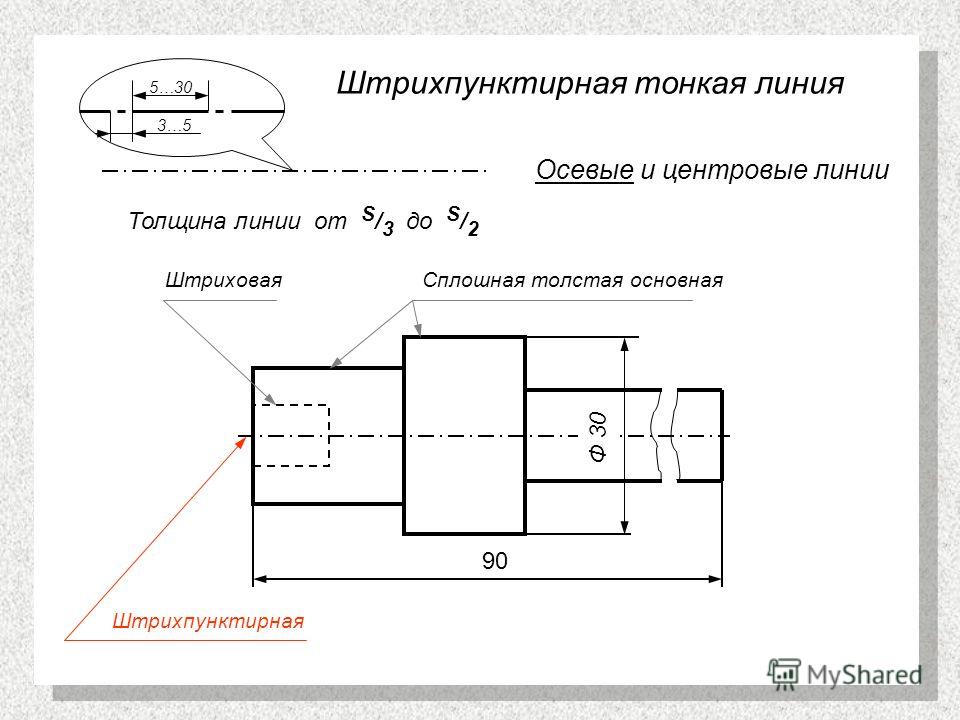 Хрупкие стерженьки помещали в изящную оправу из тростника или красного дерева. Пользоваться такими карандашами могли только очень богатые люди. Так продолжалось почти до конца ХVIII века, когда чех Й. Гармут предложил делать пишущие стержни из смеси измельченного графита и глины. Он нашел оптимальное соотношение графита и глины, начав вскоре изготавливать стержни для письма, названные им «кохинор» — «не имеющие равных». Одновременно французский ученый Н. Конте изобрел деревянные оболочки карандашей, и вскоре по всей Европе заработали фабрики, одевая пишущие палочки в деревянные рубашки из кедра и кипариса. Во второй половине ХIХ века появились, а в ХХ веке получили большое распространение механические (автоматические, цанговые) карандаши, которые хорошо знакомы всем нам.
Хрупкие стерженьки помещали в изящную оправу из тростника или красного дерева. Пользоваться такими карандашами могли только очень богатые люди. Так продолжалось почти до конца ХVIII века, когда чех Й. Гармут предложил делать пишущие стержни из смеси измельченного графита и глины. Он нашел оптимальное соотношение графита и глины, начав вскоре изготавливать стержни для письма, названные им «кохинор» — «не имеющие равных». Одновременно французский ученый Н. Конте изобрел деревянные оболочки карандашей, и вскоре по всей Европе заработали фабрики, одевая пишущие палочки в деревянные рубашки из кедра и кипариса. Во второй половине ХIХ века появились, а в ХХ веке получили большое распространение механические (автоматические, цанговые) карандаши, которые хорошо знакомы всем нам.
 Высшие сорта чертежной бумаги по традиции называют ватманом. Качество чертежа во многом зависит от качества бумаги. В настоящее время применяется чертежная бумага высшего качества марки В и бумага марки О (обыкновенная), которая имеет более низкие чертежные свойства. Бумагу с серым и желтоватым оттенком в черчении применять не рекомендуется. Хорошая бумага не должна пропускать тушь или краски и вступать с ними в химическую реакцию. Хранят бумагу в местах, закрытых от света, влаги и пыли.
Высшие сорта чертежной бумаги по традиции называют ватманом. Качество чертежа во многом зависит от качества бумаги. В настоящее время применяется чертежная бумага высшего качества марки В и бумага марки О (обыкновенная), которая имеет более низкие чертежные свойства. Бумагу с серым и желтоватым оттенком в черчении применять не рекомендуется. Хорошая бумага не должна пропускать тушь или краски и вступать с ними в химическую реакцию. Хранят бумагу в местах, закрытых от света, влаги и пыли. В Древней Руси был распространен циркульный орнамент из мелких правильных кружков. Стальной циркульный резец для нанесения такого орнамента был при раскопках в Новгороде Великом.
В Древней Руси был распространен циркульный орнамент из мелких правильных кружков. Стальной циркульный резец для нанесения такого орнамента был при раскопках в Новгороде Великом. В таблице приведены три вида линий: сплошная, штриховая, штрихпунктирная, которые вы будете применять при выполнении чертежей.
В таблице приведены три вида линий: сплошная, штриховая, штрихпунктирная, которые вы будете применять при выполнении чертежей. Состоит из отдельных штрихов (черточек) приблизительно одинаковой длины. Длину каждого штриха выбирают в зависимости от величины изображения от 2 до 8 мм. Расстояние между штрихами в линии должно быть от 1 до 2 мм, но приблизительно одинаковое на всем чертеже. Толщина от S/3 до S/2.
Состоит из отдельных штрихов (черточек) приблизительно одинаковой длины. Длину каждого штриха выбирают в зависимости от величины изображения от 2 до 8 мм. Расстояние между штрихами в линии должно быть от 1 до 2 мм, но приблизительно одинаковое на всем чертеже. Толщина от S/3 до S/2. Упражнения в рисовании фигур
Упражнения в рисовании фигур Выполните аксонометрические изображения плоских фигур (по выбору)
Выполните аксонометрические изображения плоских фигур (по выбору)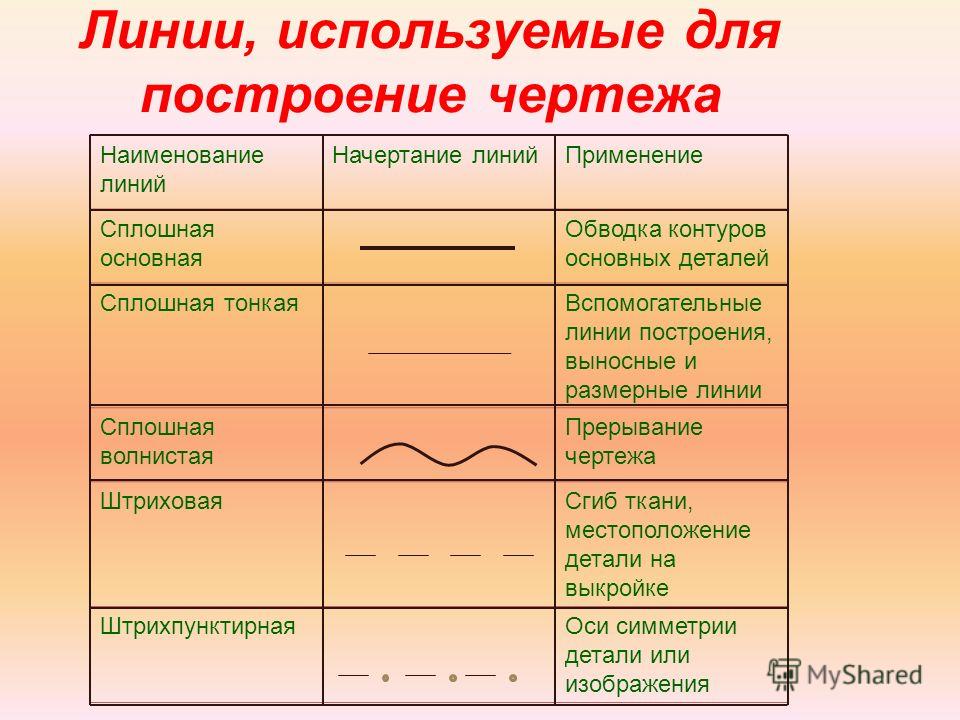 Сплошная толстая линия применяется для изображения видимого контура предмета. Выбранная толщина S линии должна быть одинаковой на данном чертеже.
Сплошная толстая линия применяется для изображения видимого контура предмета. Выбранная толщина S линии должна быть одинаковой на данном чертеже.
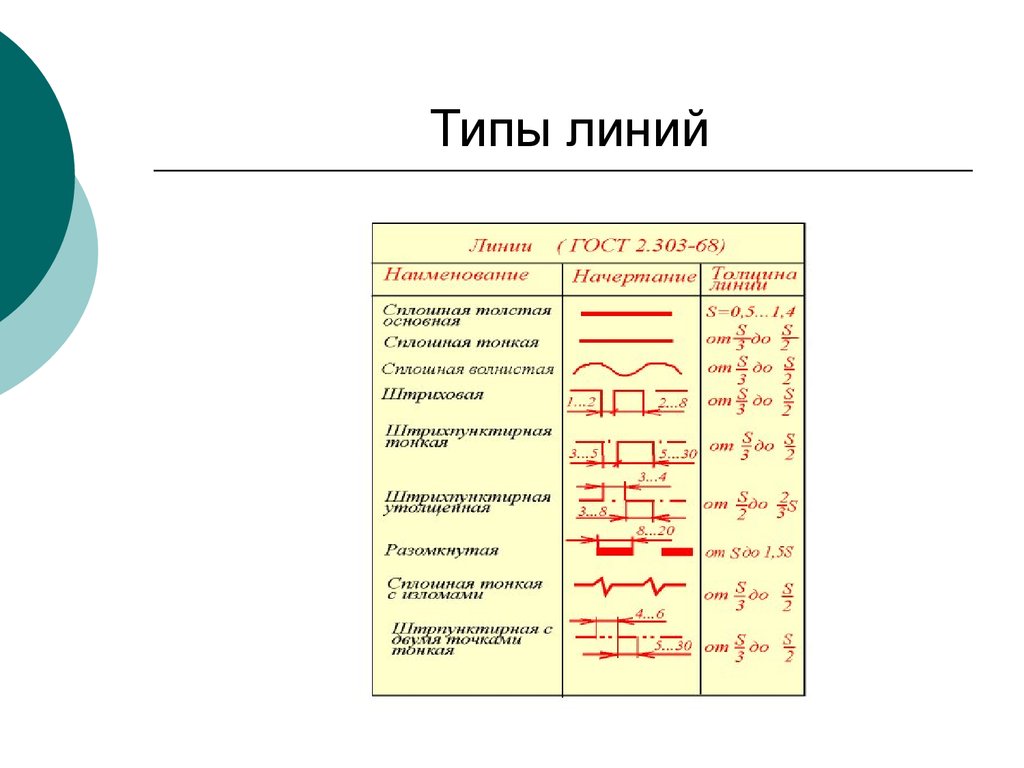 Выполните технический рисунок детали.
Выполните технический рисунок детали.

 Вынесенными сечениями называются такие, которые располагаются вне контура изображений
Вынесенными сечениями называются такие, которые располагаются вне контура изображений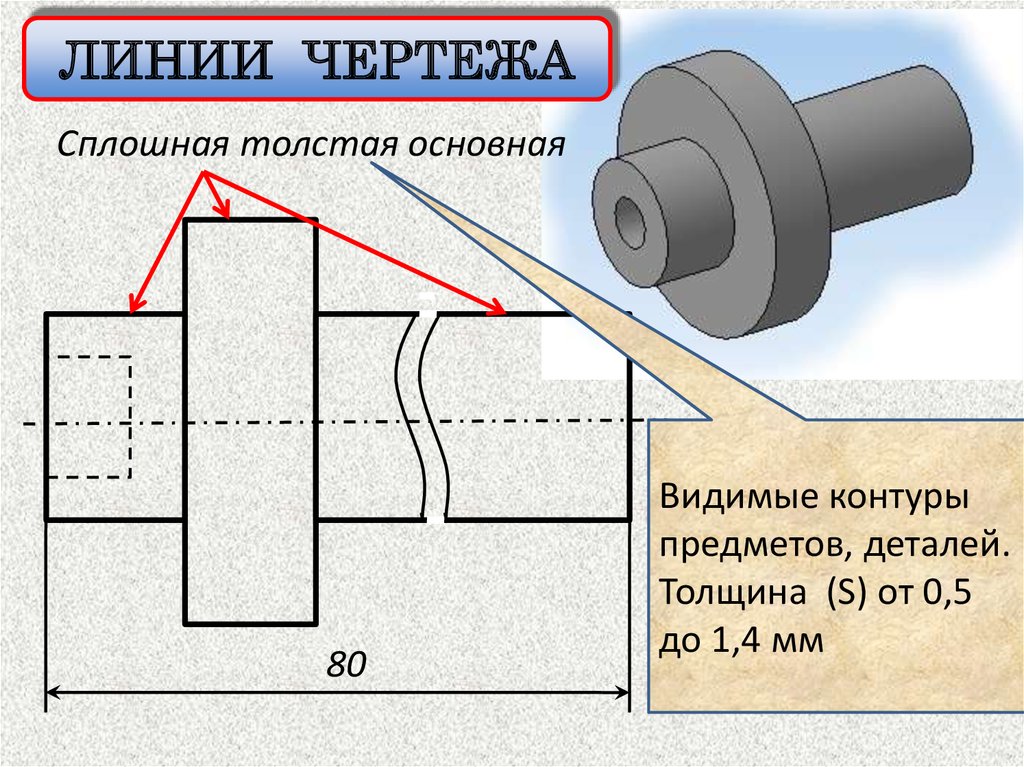 рис. 13), а также в разрыве между частями одного и того же вида (рис. 16) Для несимметричных наложенных сечений линию сечения проводят со стрелками, но буквами не обозначают (рис. 14).
рис. 13), а также в разрыве между частями одного и того же вида (рис. 16) Для несимметричных наложенных сечений линию сечения проводят со стрелками, но буквами не обозначают (рис. 14). Сечение можно располагать с поворотом, тогда к надписи А-А должен быть добавлен символ
Сечение можно располагать с поворотом, тогда к надписи А-А должен быть добавлен символ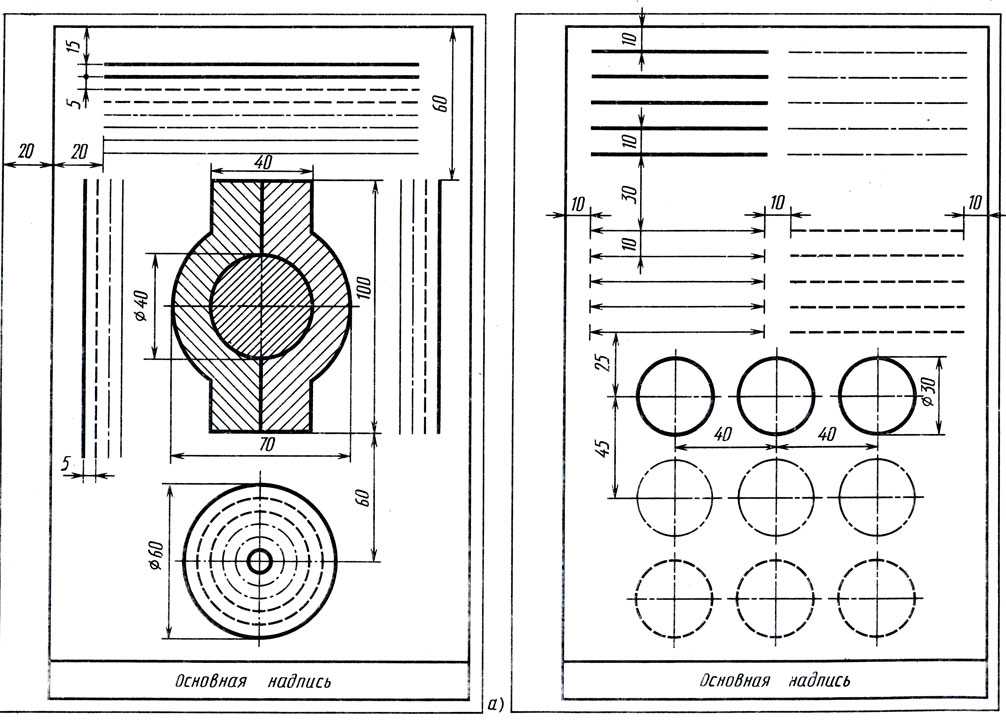 Покажите деление окружности на 3, 6, 12 равных частей с помощью циркуля, линейки и угольников
Покажите деление окружности на 3, 6, 12 равных частей с помощью циркуля, линейки и угольников Наложенное сечение обычно не обозначают. Но если сечение представляет собой не симметричную фигуру, проводят штрихи разомкнутой линии и стрелки, но буквы не наносят.
Наложенное сечение обычно не обозначают. Но если сечение представляет собой не симметричную фигуру, проводят штрихи разомкнутой линии и стрелки, но буквы не наносят. Сечение можно располагать с поворотом, тогда к надписи А-А должен быть добавлен символ
Сечение можно располагать с поворотом, тогда к надписи А-А должен быть добавлен символ Перечислите правила изображения резьбы на чертежах (на стержне и в отверстии)
Перечислите правила изображения резьбы на чертежах (на стержне и в отверстии)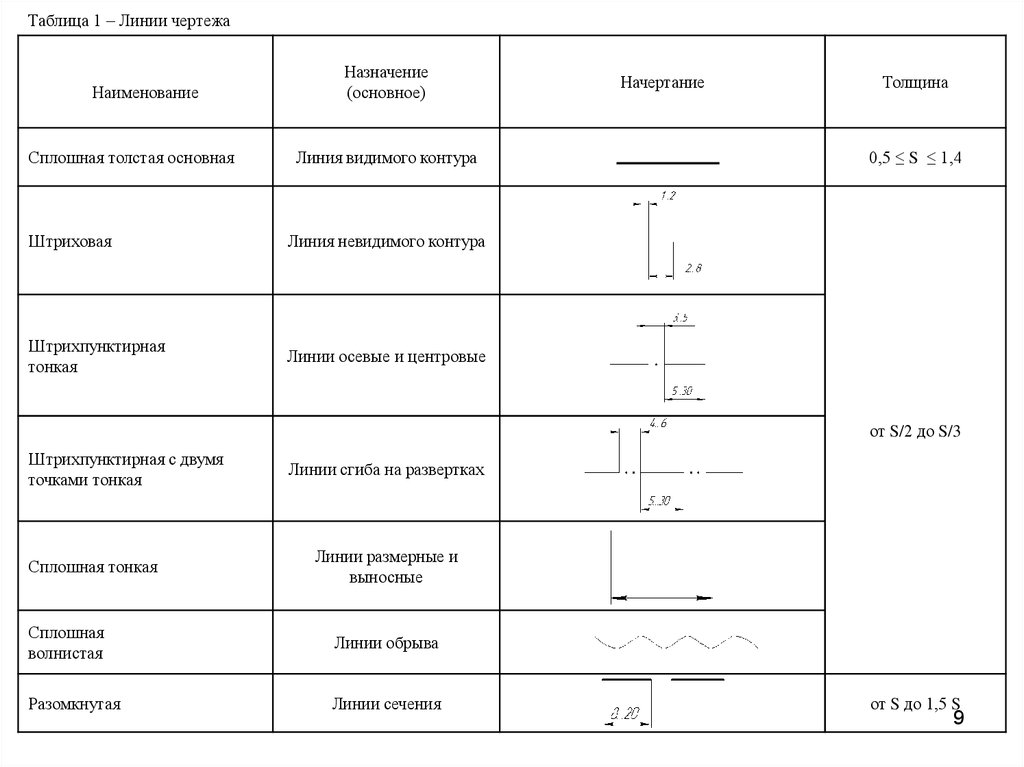
 При параллельном проецировании все лучи падают на плоскость проекции под одинаковым углом. Если этот угол острый, то проецирование называется косоугольным, если угол равен 90о, проецирование называется прямоугольным.
При параллельном проецировании все лучи падают на плоскость проекции под одинаковым углом. Если этот угол острый, то проецирование называется косоугольным, если угол равен 90о, проецирование называется прямоугольным.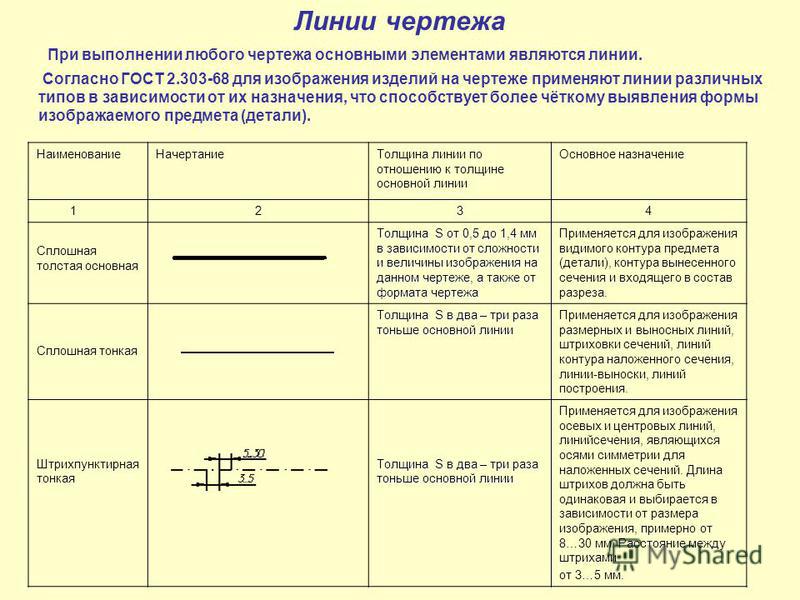 Дополните вид спереди недостающими линиями. Выполните изометрическую проекцию детали
Дополните вид спереди недостающими линиями. Выполните изометрическую проекцию детали